Dell B1265dnf User Manual [da]
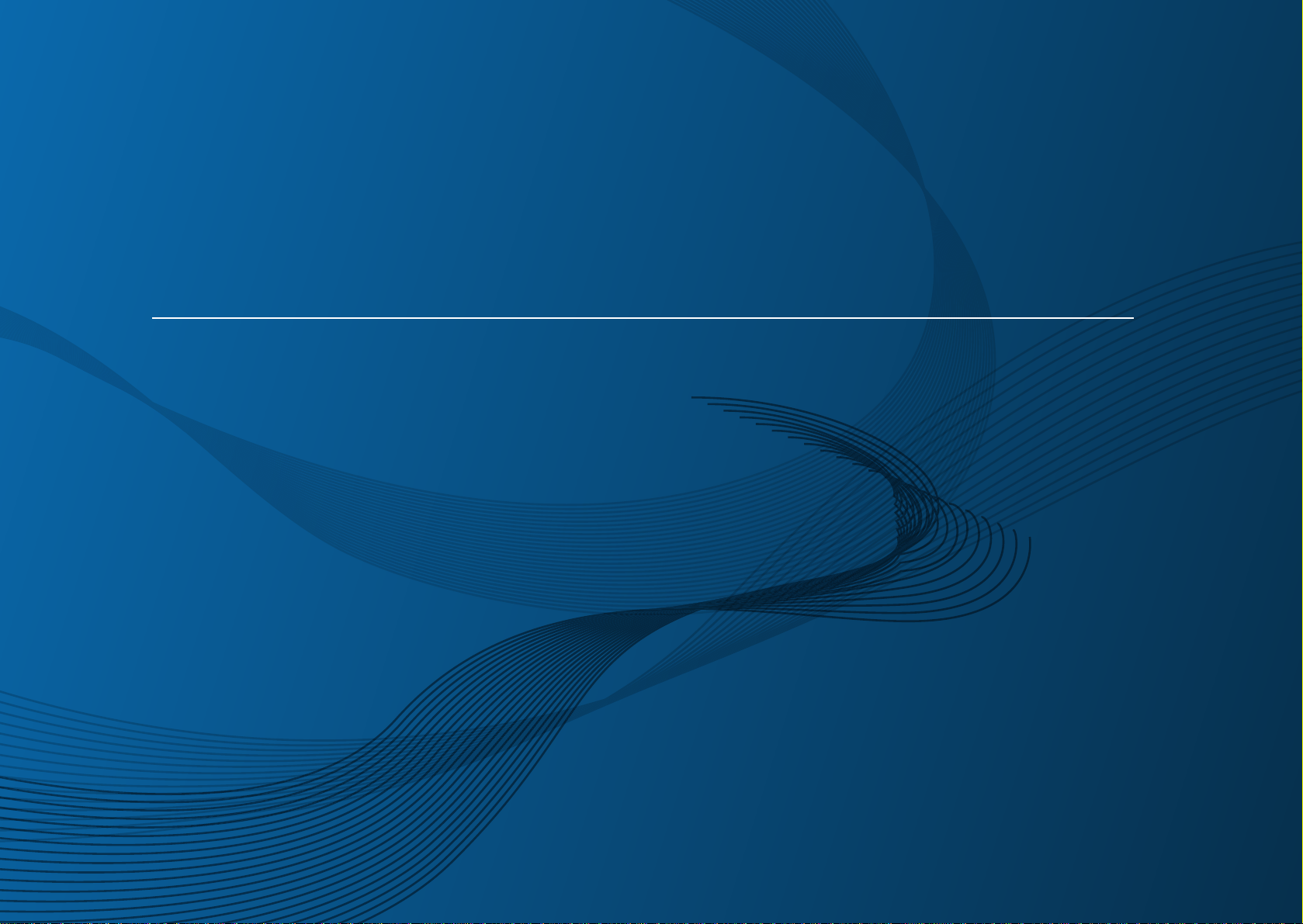
Brugerhåndbog
Brugerhåndbog
GRUNDLÆGGENDE
GRUNDLÆGGENDE
Denne brugerhåndbog indeholder oplysninger om installation,
grundlæggende betjening og fejlfinding i Windows.
AVANCERET
Denne håndbog indeholder oplysninger om installation, avanceret konfiguration,
betjening og fejlfinding i forskellige OS-miljøer.
Dell B1265dnf
Nogle funktioner er muligvis ikke tilgængelige afhængigt af modeller og lande.

1. Introduktion
Grundlæggende faxning 59
Nøglefordele 5
Funktioner 7
Nyttigt at vide 9
Om denne brugerhåndbog 10
Sikkerhedsoplysninger 11
Oversigt over maskinen 17
Oversigt over kontrolpanelet 20
Tænde for maskinen 22
Installere driveren lokalt 23
Geninstallere driveren 25
2 . Menuoversigt og grundlæggende
konfiguration
Menuoversigt 27
Ændring af displaysproget 32
Medier og bakke 33
Grundlæggende udskrivning 48
Basiskopiering 54
3. Vedligeholdelse
Bestille forbrugsstoffer og tilbehør 64
Tilgængelige forbrugsstoffer 65
Opbevaring af tonerpatronen 66
Fordele toner 68
Udskifte tonerpatronen 69
Overvåge forbrugsstoffer 70
Indstille advarsel om lavt tonerniveau 71
Rengøre maskinen 72
Tip til flytning og opbevaring af maskinen 76
4. Fejlfinding
Tip til at undgå papirstop 78
Afhjælpning af originaldokumentstop 79
Udbedre papirstop 83
Om statusindikatoren 88
Displaymeddelelsernes betydning 90
Grundlæggende scanning 58
2
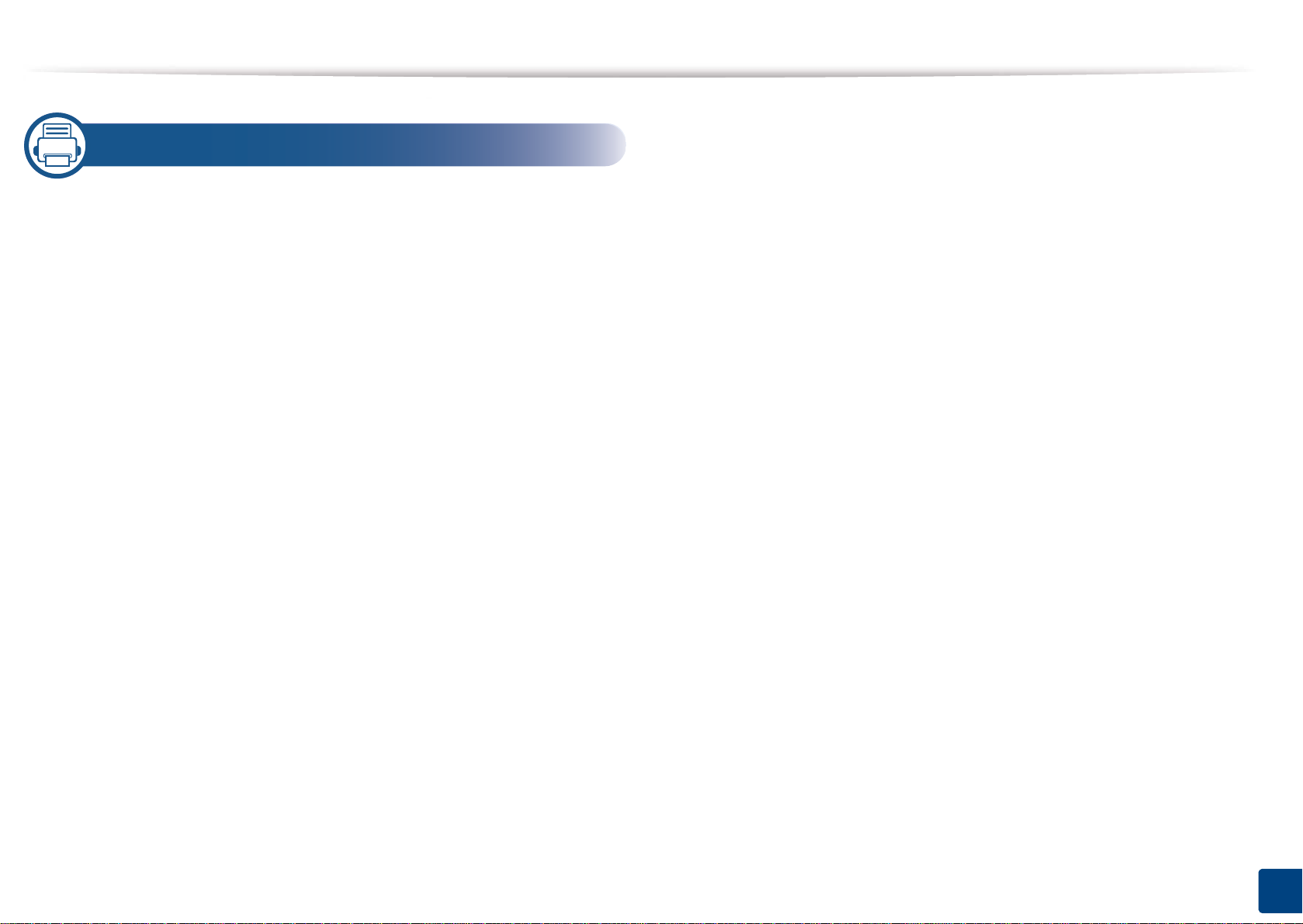
5. Appendiks
Specifikationer 96
Dells politik vedrørende teknisk support 105
Kontakt Dell 106
Garanti- og returpolitik 107
Copyright 108
3
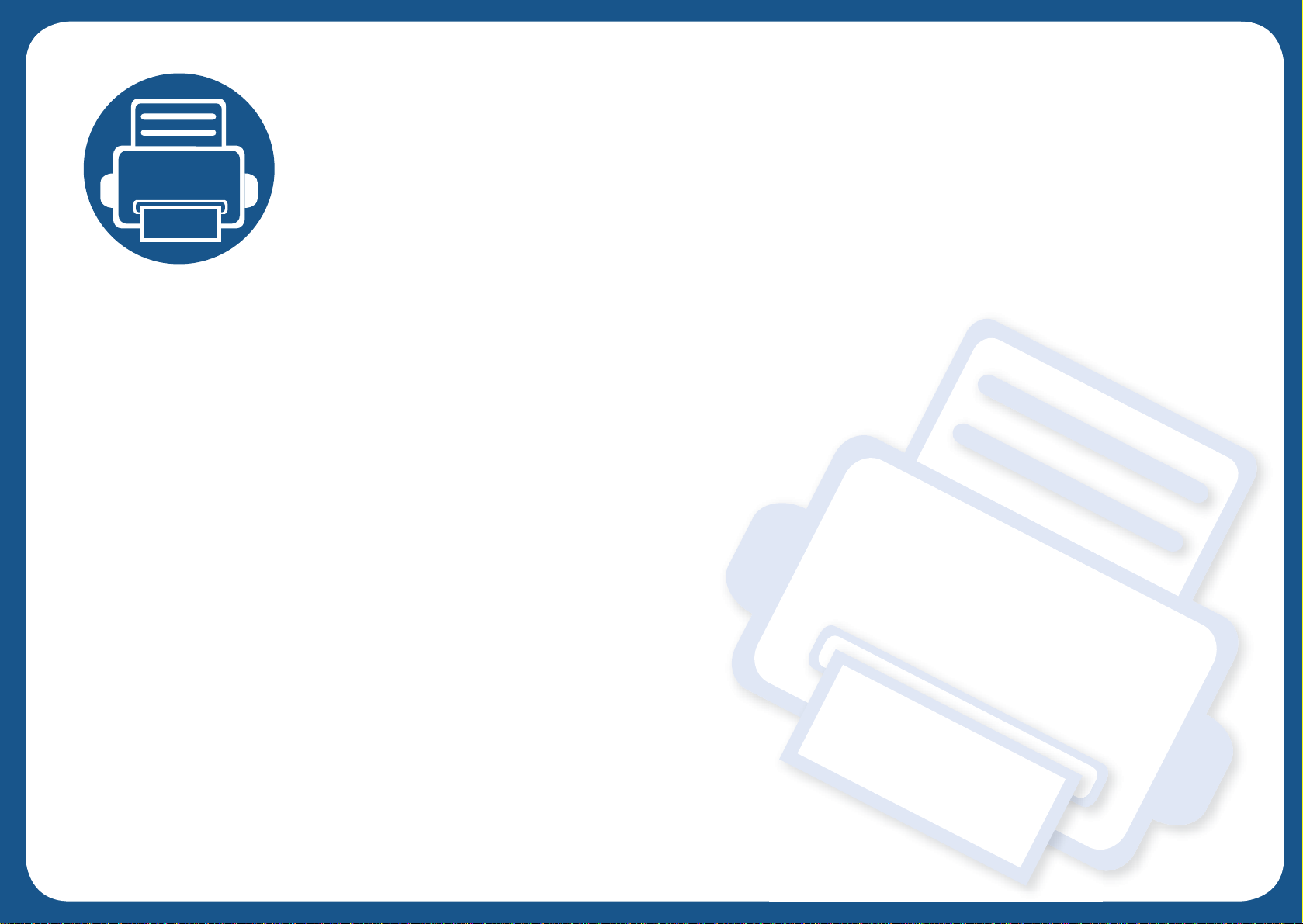
1. Introduktion
Dette kapitel indeholder den information, du har behov for, for at bruge maskinen.
•Nøglefordele 5
• Funktioner 7
• Nyttigt at vide 9
• Om denne brugerhåndbog 10
• Sikkerhedsoplysninger 11
• Oversigt over maskinen 17
• Oversigt over kontrolpanelet 20
• Tænde for maskinen 22
• Installere driveren lokalt 23
• Geninstallere driveren 25
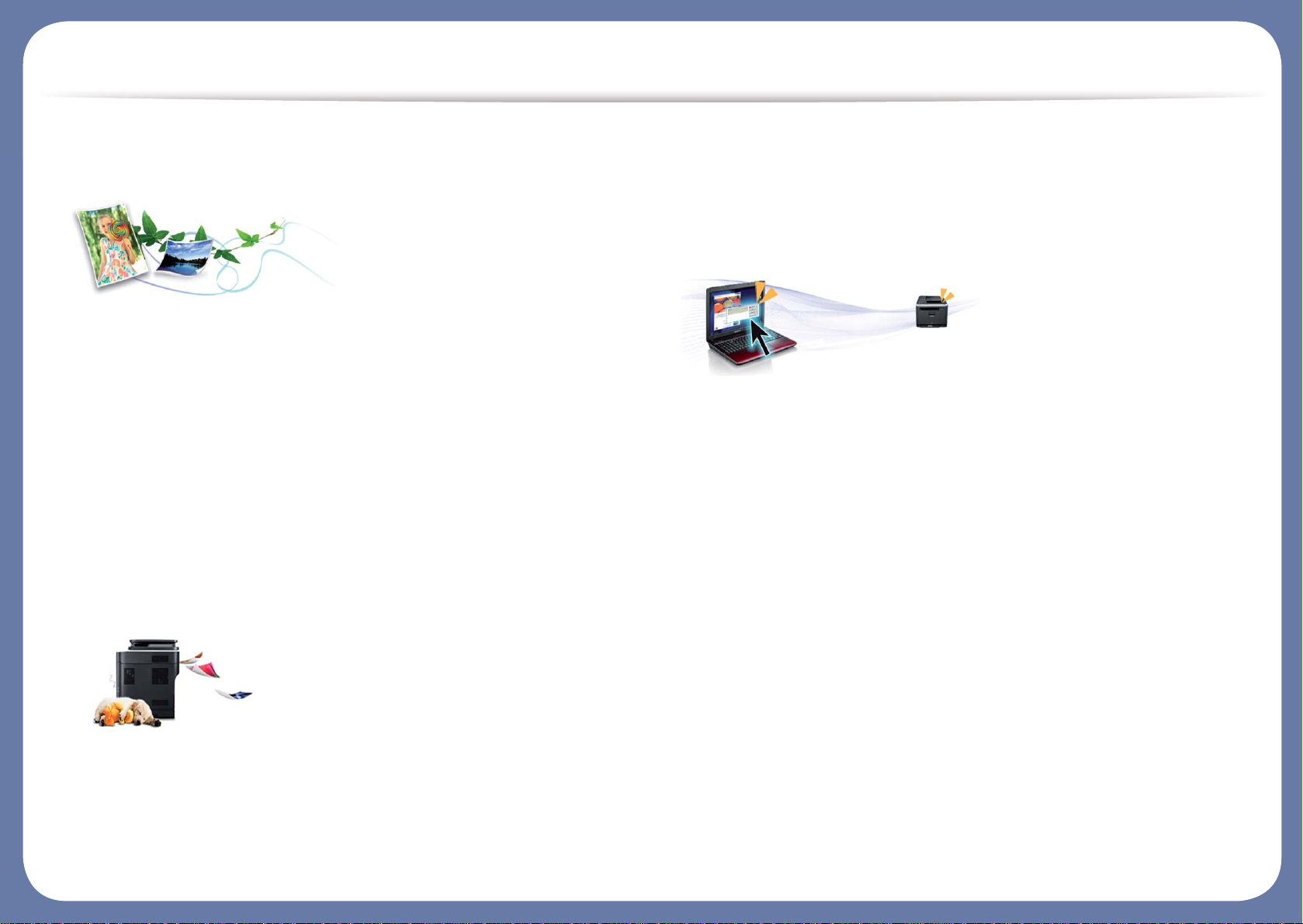
Nøglefordele
Miljøvenlig
• For at spare toner og papir understøtter denne maskine Ecofunktionen.
• Du kan spare papir ved at udskrive flere sider på ét ark papir (se "Brug
af avancerede udskrivningsfunktioner" på side 162).
• Du kan spare papir ved at udskrive på begge sider af papiret
(dobbeltsidet udskrivning) (se "Brug af avancerede
udskrivningsfunktioner" på side 162).
• For at bruge mindre strøm sparer denne maskine strøm ved at
nedsætte strømforbruget betydeligt, når der ikke udskrives.
Hurtig udskrivning i høj opløsning
• Du kan udskrive med en opløsning på op til 1200 x 1200 dpi effektivt
output.
• Hurtig udskrivning efter behov.
- Ved udskrivning på en enkelt side udskrives der 28 sider pr. minut
(A4) eller 29 sider pr. minut (Letter).
- Ved duplexudskrivning udskrives der 14 sider pr. minut (A4) eller 15
sider pr. minut (Letter).
Bekvemmelighed
• Du kan udskrive på farten med din smartphone eller computer ved
hjælp af Google Cloud Print™-aktiverede apps (se "Google Cloud
Print™" på side 134).
• Dell Printer Manager og Printerstatusovervågning er et program, der
overvåger og giver dig besked om maskinens status og giver dig
mulighed for at tilpasse maskinens indstillinger.
• Du kan få adgang til Dell Support på www.dell.com eller
support.dell.com. Vælg dit område på siden WELCOME TO DELL
SUPPORT, og udfyld de nødvendige oplysninger for at få adgang til
hjælpeværktøjer og oplysninger.
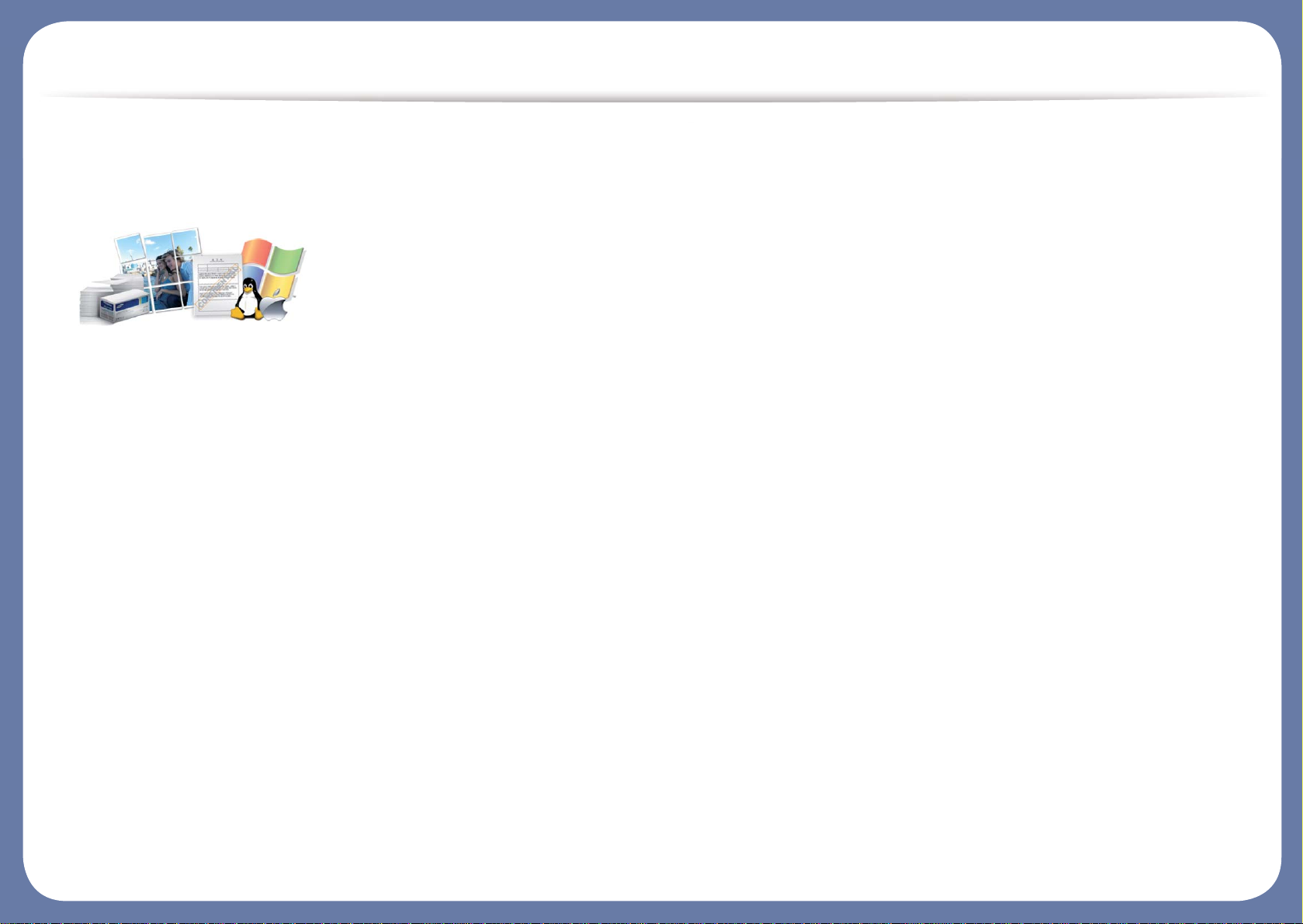
Nøglefordele
Understøttelse af flere typer funktionalitet og
programmer
• Understøtter forskellige papirstørrelser (se "Specifikationer af
udskriftsmedier" på side 98).
• Udskrive vandmærke: Du kan tilpasse dine dokumenter med ord som
"Fortroligt" (se "Brug af avancerede udskrivningsfunktioner" på side
162).
• Udskrive plakater: Teksten og billederne på hver side i dokumentet
forstørres og udskrives på tværs af flere ark, som derefter kan limes
sammen til en plakat (se "Brug af avancerede udskrivningsfunktioner"
på side 162).
• Du kan udskrive med forskellige operativsystemer (se "Systemkrav" på
side 101).
• Maskinen er udstyret med en USB-grænseflade og/eller en
netværksgrænseflade.
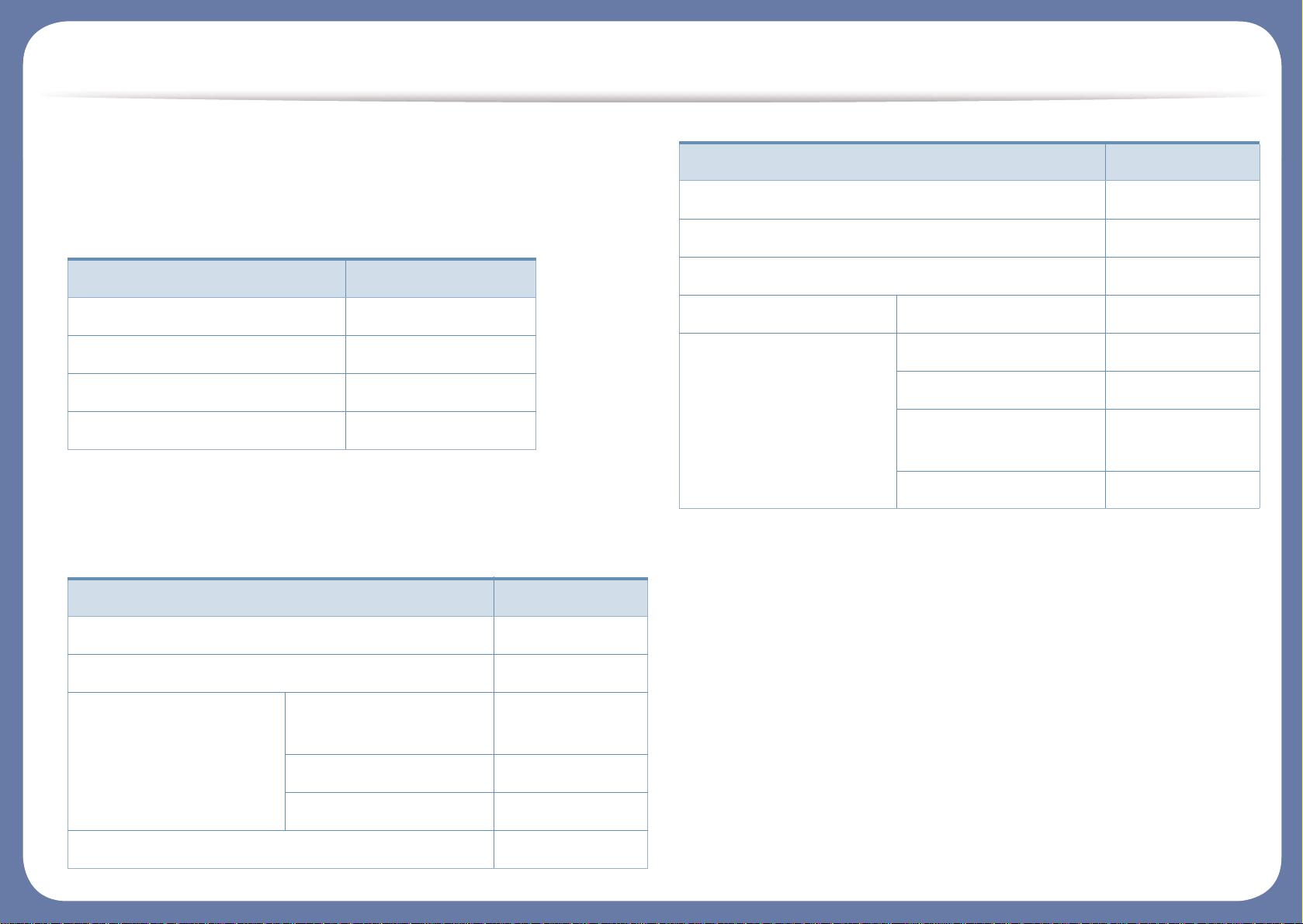
Funktioner
Funktioner pr. model omfatter:
Operativsystem
(●: understøttet)
Software
(●: understøttet)
Operativsystem B1265dnf
Windows ●
Macintosh ●
Linux ●
Unix ●
Software B1265dnf
PCL/SPL-printerdriver ●
XPS-printerdriver ●
Dell Printer Manager Indstillinger for
scanning til pc
●
Fax til pc-indstillinger ●
Enhedsindstillinger ●
Værktøj til bestilling af Dell-forbrugsstoffer ●
Værktøj til firmwareopdatering ●
Status for Dell-printer ●
Embedded Web Service ●
Fax Dell Network PC Fax ●
Scanning Twain-scannerdriver ●
WIA-scannerdriver ●
Dell
Scanningsassistent
●
SmarThru Office ●
Software B1265dnf
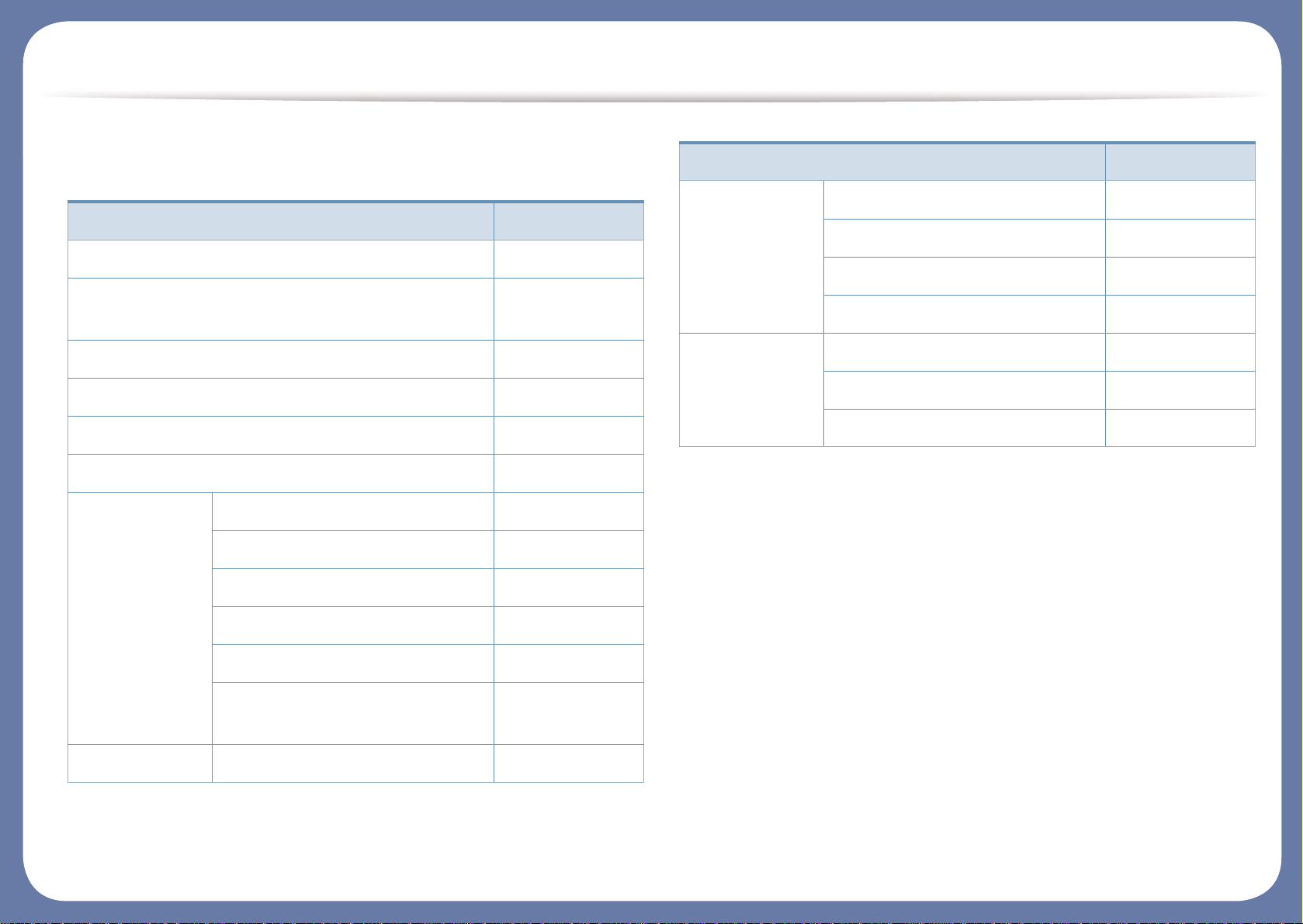
Funktioner
Variationsfunktion
(●: understøttet)
Funktioner B1265dnf
USB 2.0 med høj hastighed ●
Netværksinterface Ethernet 10/100 Base TX
kabelbaseret LAN
●
Eco-udskrivning ●
Duplex (2-sidet) udskrivning (manuel) ●
Automatisk dokumentføder (ADF) ●
Google Cloud Print™ ●
Fax Multiafsend. ●
Forsink afs. ●
Prior. afsend. ●
Sikker modtagelse ●
Dobb. udskr. ●
Send/Videresend modtaget -
fax
●
Scanning Scan til PC ●
Kopiere Kopiering af id-kort ●
Sortering ●
Plakat ●
Kloning ●
Kopier
(fortsæt)
2-op/4-op ●
Juster baggrund ●
Duplexkopiering ●
Funktioner B1265dnf
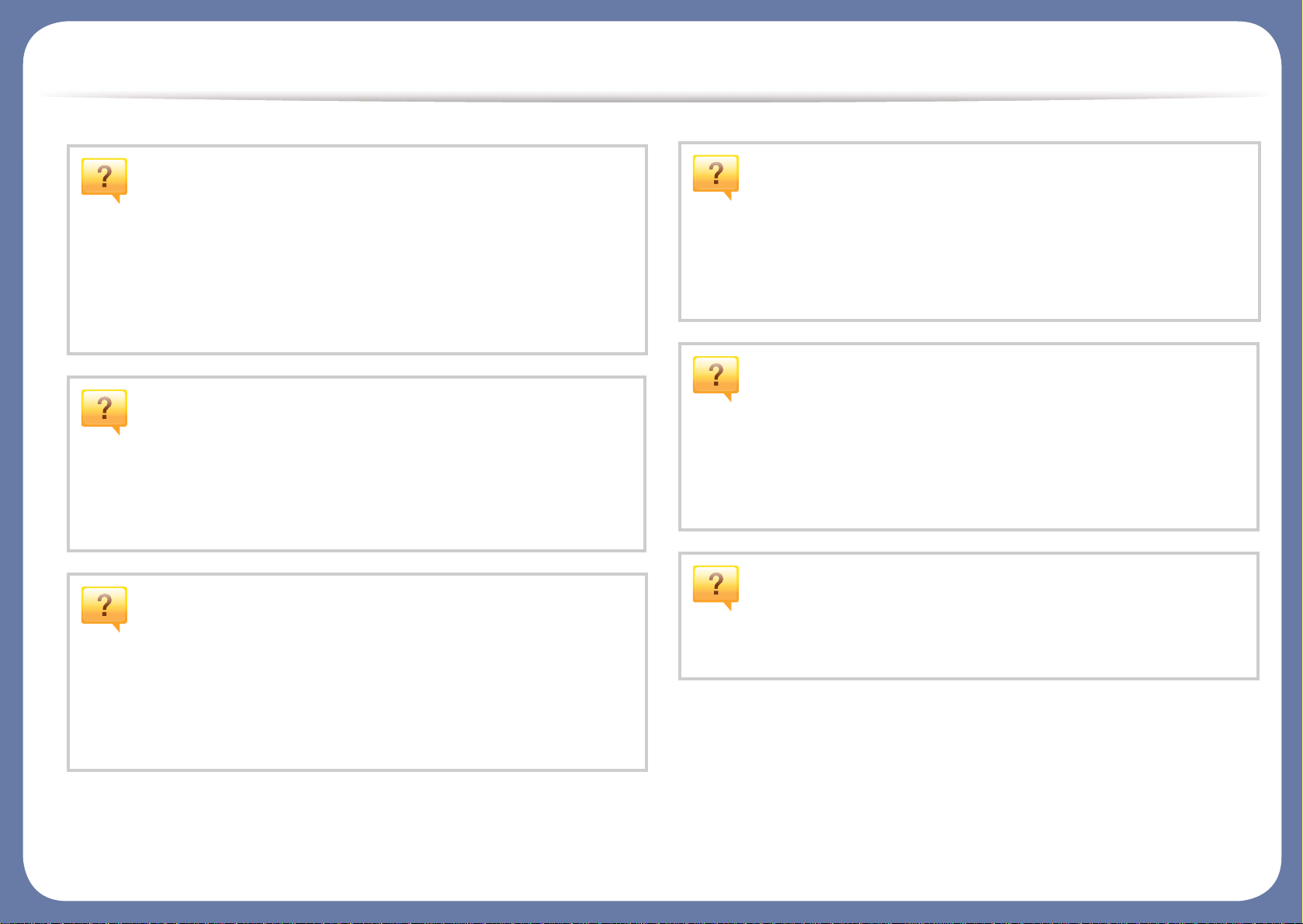
Nyttigt at vide
Maskinen udskriver ikke.
• Åbn printerkøen, og fjern dokumentet fra listen (se
"Annullere et udskriftsjob" på side 49).
• Fjern driveren, og installer den igen (se "Installere driveren
lokalt" på side 23).
• Vælg din maskine som standardmaskine i Windows.
Hvor kan jeg købe tilbehør eller
forbrugsstoffer?
• Spørg hos en Dell-distributør eller din forhandler.
•Besøg www.support.dell.com. Vælg dit land/område for
at få vist serviceinformationen for produktet.
Statusindikatoren blinker eller lyser hele
Der er opstået papirstop.
• Åbn og luk frontlågen.
• Læs denne manuals instruktioner for at fjerne fastklemt
papir, og gennemfør fejlfindingen som beskrevet (se
"Udbedre papirstop" på side 83).
Udskrifterne er slørede.
• Tonerniveauet kan være lavt eller ujævnt. Ryst
tonerpatronen.
• Prøv en anden indstilling for udskriftsopløsning.
• Udskift tonerpatronen.
Hvor kan jeg hente maskinens driver?
tiden.
• Sluk printeren, og tænd den igen.
• Kontroller betydningen af LED-indikatorerne i denne
manual, og gennemfør fejlfindingen som beskrevet (se
"Om statusindikatoren" på side 88).
•Besøg www.support.dell.com for at hente maskinens
seneste driver, og installer den på dit system.
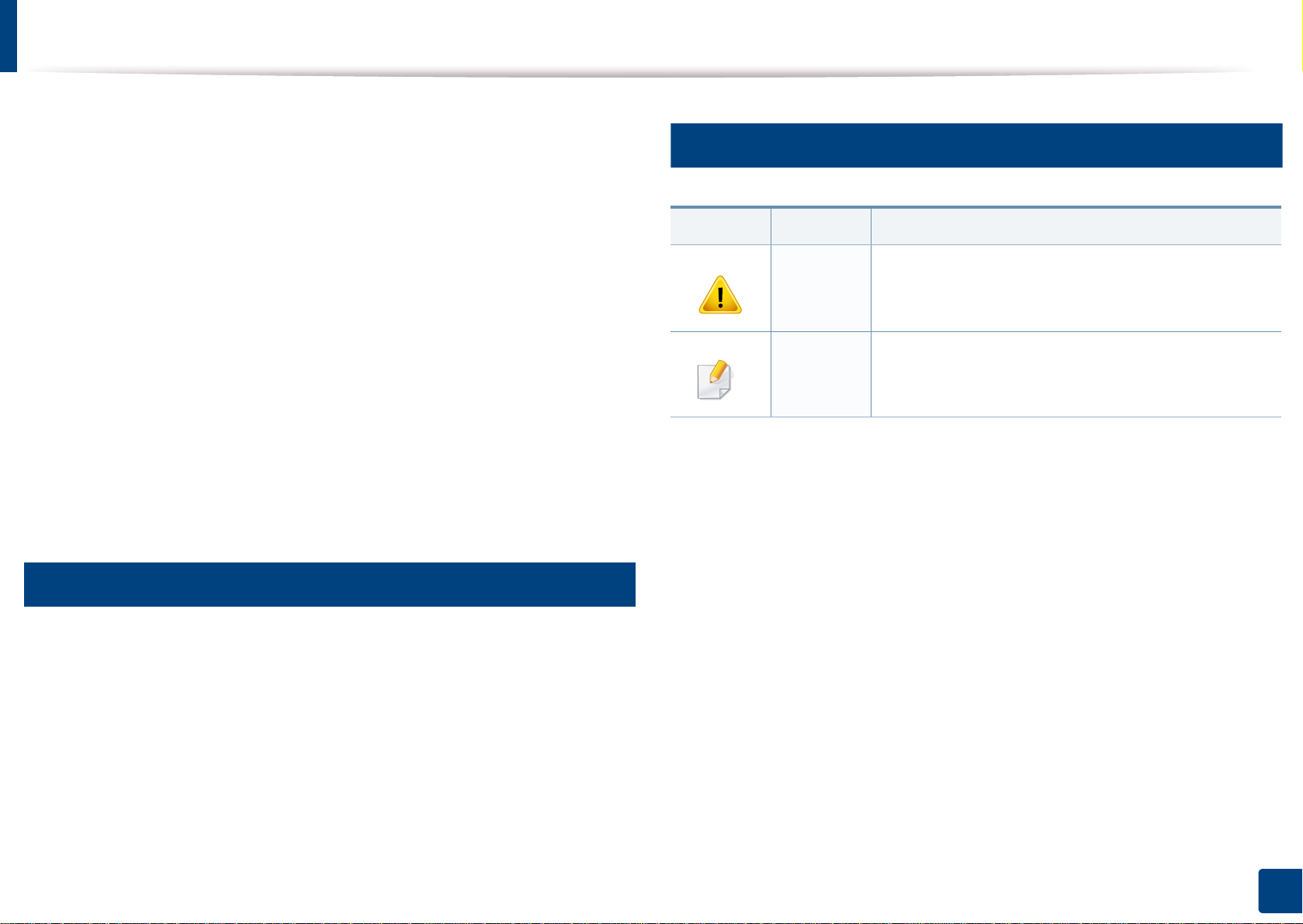
Om denne brugerhåndbog
Denne brugerhåndbog indeholder information om maskinens
grundlæggende funktioner samt en detaljeret beskrivelse af de enkelte trin
i forbindelse med anvendelsen af maskinen.
• Læs sikkerhedsoplysningerne inden brug af maskinen.
• Se kapitlet om fejlfinding, hvis du har problemer med at bruge
maskinen.
• Termer, der benyttes i denne brugerhåndbog, er forklaret i ordlisten.
• Illustrationerne i denne brugerhåndbog kan være forskellige fra din
maskine afhængigt af maskinens tilbehør eller den model, du har købt.
• Skærmbillederne i denne administratorhåndbog afviger muligvis fra din
maskine, afhængigt af maskinens firmware-/driverversion.
• Procedurerne i denne brugerhåndbog er hovedsageligt baseret på
Windows 7.
1
2
Generelle ikoner
Ikon Tekst Beskrivelse
Giver brugere oplysninger om beskyttelse af
Forsigtig
Bemærk
maskinen mod mulige mekaniske skader eller
fejlfunktion.
Angiver yderligere oplysninger om eller
detaljerede specifikationer for maskinens
funktioner og egenskaber.
Konventioner
Nogle udtryk i brugerhåndbogen fungerer som synonymer som beskrevet
nedenfor:
• Dokument betyder det samme som original.
• Papir er synonymt med medie eller udskriftsmedie.
• Med maskine menes printer eller MFP (printer og scanner).
1. Introduktion
10
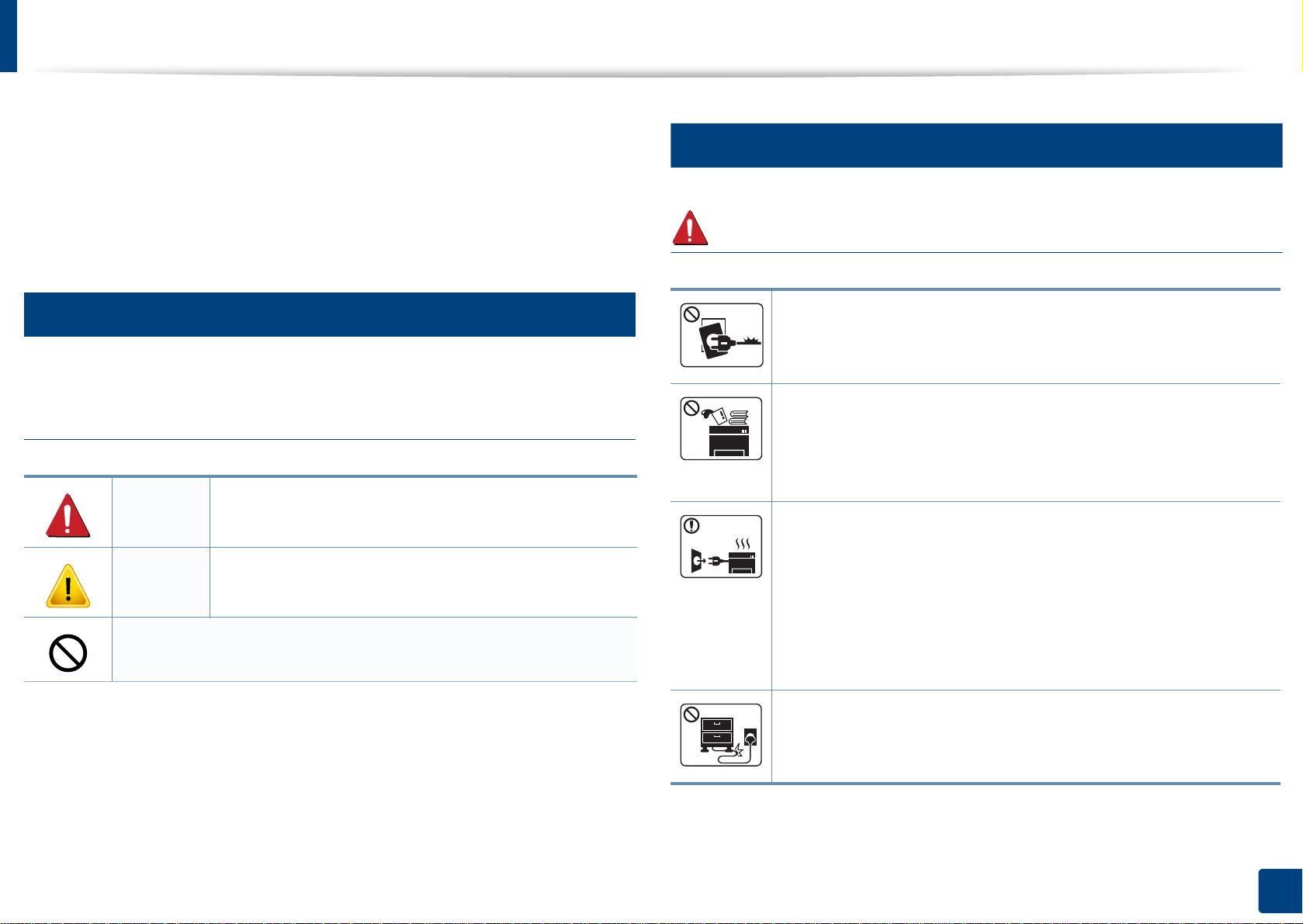
Sikkerhedsoplysninger
Disse advarsler og forholdsregler er medtaget for at forhindre skader på dig
og andre, samt for at undgå potentiel beskadigelse af maskinen. Du skal
læse og forstå alle disse instruktioner, inden du bruger maskinen. Når du
har læst dette afsnit, skal du opbevare det et sikkert sted til fremtidig
reference.
3
Vigtige sikkerhedssymboler
Forklaring af ikoner og tegn anvendt i dette
kapitel
Advarsel
Forsigtig
Forsøg ikke.
Farer eller usikre rutiner, som kan medføre risiko for
alvorlig personskade eller dødsfald.
Farer eller usikre rutiner, som kan medføre mindre
person- eller tingsskade.
4
Driftsmiljø
Advarsel
Brug ikke, hvis netledningen er beskadiget, eller hvis
stikkontakten ikke er jordforbundet.
Det kan medføre elektrisk stød eller brand.
Placer ikke noget oven på maskinen (vand, små
metalgenstande eller tunge genstande, lysestager, tændte
cigaretter osv.).
Det kan medføre elektrisk stød eller brand.
• Hvis maskinen overophedes, udsender den røg, mærkelige
lyde eller en ubehagelig lugt. Sluk straks for strømmen, og
tag stikket ud af stikkontakten.
• Brugeren skal kunne få adgang til stikkontakten i tilfælde af
nødsituationer, der kan kræve, at brugeren tager stikket ud
af stikkontakten.
Det kan medføre elektrisk stød eller brand.
Bøj ikke, og anbring ikke tunge genstande på netledningen.
Hvis der trædes på eller anbringes en tung genstand på
netledningen, kan det medføre elektrisk stød eller brand.
1. Introduktion
11
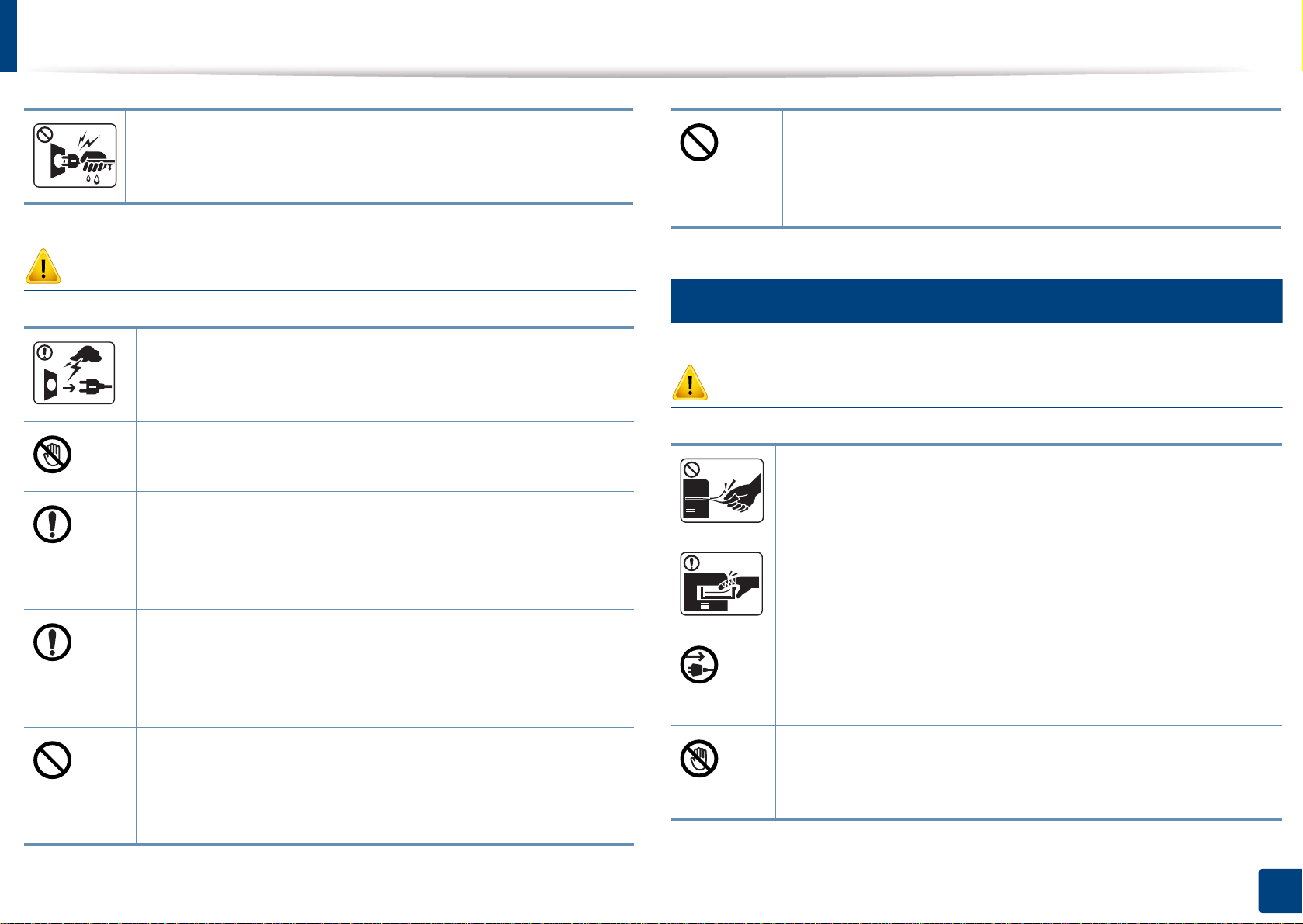
Sikkerhedsoplysninger
Fjern ikke stikket ved at trække i ledningen, og rør ikke stikket
med våde hænder.
Det kan medføre elektrisk stød eller brand.
Forsigtig
Tag stikket ud af stikkontakten i tordenvejr eller i perioder,
hvor maskinen ikke bruges.
Det kan medføre elektrisk stød eller brand.
Vær forsigtig. Området, hvor udskrifterne sendes ud, er varmt.
Det kan medføre forbrændinger.
Afbryd alle forbindelser til maskinen, og tilkald en kvalificeret
servicetekniker, hvis maskinen har været tabt, eller kabinettet
ser ud til at være beskadiget.
Ellers kan det medføre elektrisk stød eller brand.
Afbryd alle forbindelser til maskinen, og tilkald en kvalificeret
servicetekniker, hvis maskinen ikke fungerer korrekt efter at
disse instruktioner er fulgt.
Ellers kan det medføre elektrisk stød eller brand.
Pas på, at kæledyr ikke tygger på vekselstrømsledningen eller
ledningerne til telefon eller pc.
Dette kan resultere i, at dit kæledyr bliver udsat for elektrisk
stød eller brand, og/eller at det bliver såret.
5
Betjeningsmåde
Forsigtig
Træk ikke papiret ud under udskrivningen.
Det kan beskadige maskinen.
Pas på ikke at få hænderne ind mellem maskinen og
papirbakken.
Du kan komme til skade.
Denne maskine får strøm via netledningen.
Tag netledningen ud af stikkontakten for at slukke for
strømforsyningen.
Forsøg ikke at tvinge stikket ind, hvis det ikke nemt går ind i
stikkontakten.
Tilkald en elektriker, som kan ændre stikkontakten, da der
ellers er risiko for elektrisk stød.
Vær forsigtig, når du udskifter eller fjerner fastklemt papir.
Nyt papir har skarpe kanter og kan medføre smertefulde
snitsår.
1. Introduktion
12
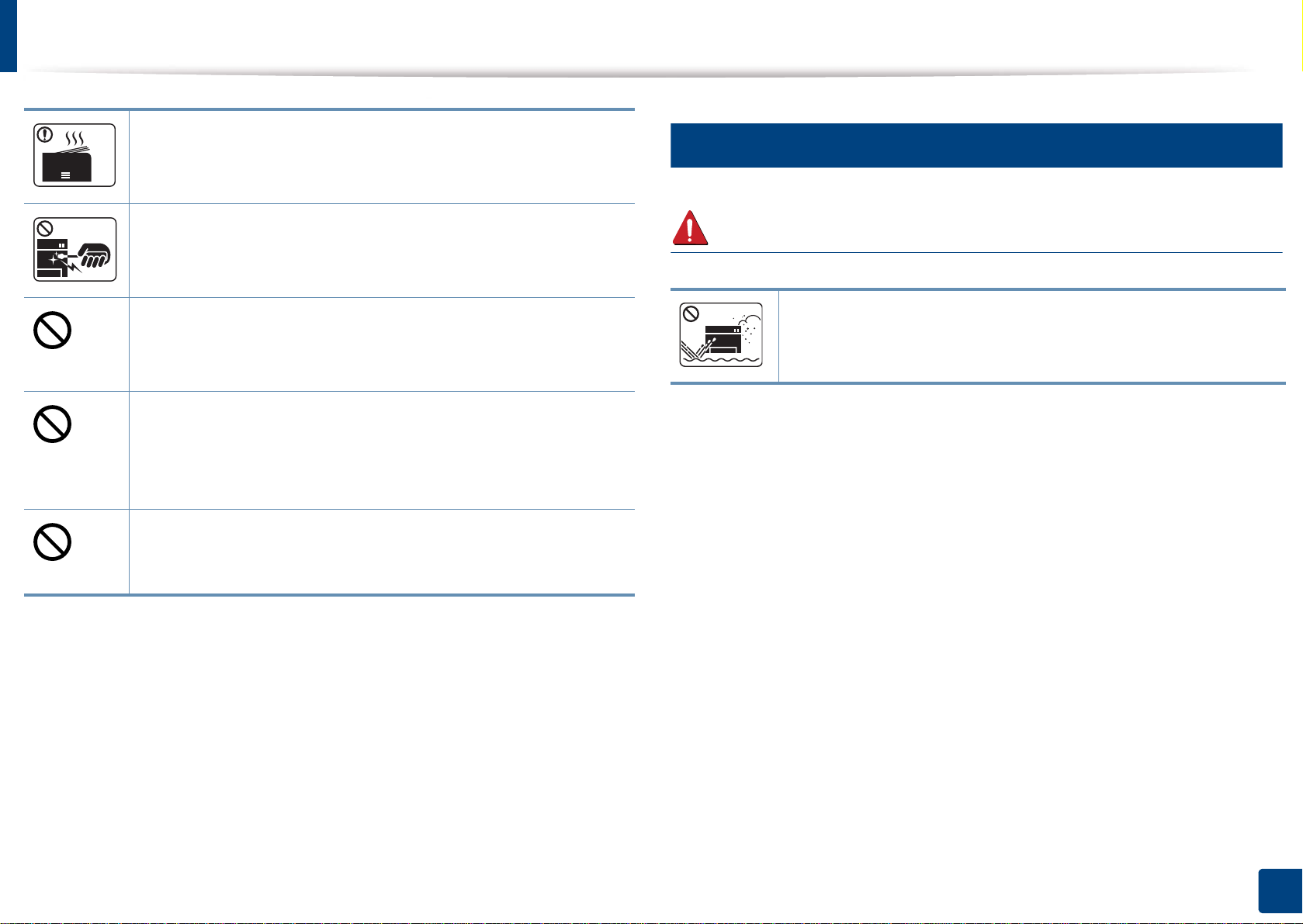
Sikkerhedsoplysninger
Området, hvor papiret udsendes, kan blive meget varmt, når du
udskrives store mængder. Lad ikke børn røre området.
Det kan medføre forbrændinger.
6
Installation/flytning
Brug ikke en pincet eller skarpe metalgenstande, når du fjerner
fastklemt papir.
Det kan beskadige maskinen.
Sørg for, at der ikke ligger for mange udskrifter i
papirudbakken.
Det kan beskadige maskinen.
Bloker ikke for, og skub ikke genstande ind i
ventilationsåbningerne.
Det kan øge temperaturen i komponenterne og forårsage
beskadigelse eller brand.
Anvendelse af kontrolfunktioner eller justering eller udførelse af
procedurer, der ikke er angivet i denne manual, kan resultere i
farlig bestråling.
Advarsel
Anbring ikke maskinen et støvet eller fugtigt sted eller et sted
med vandudslip.
Det kan medføre elektrisk stød eller brand.
1. Introduktion
13
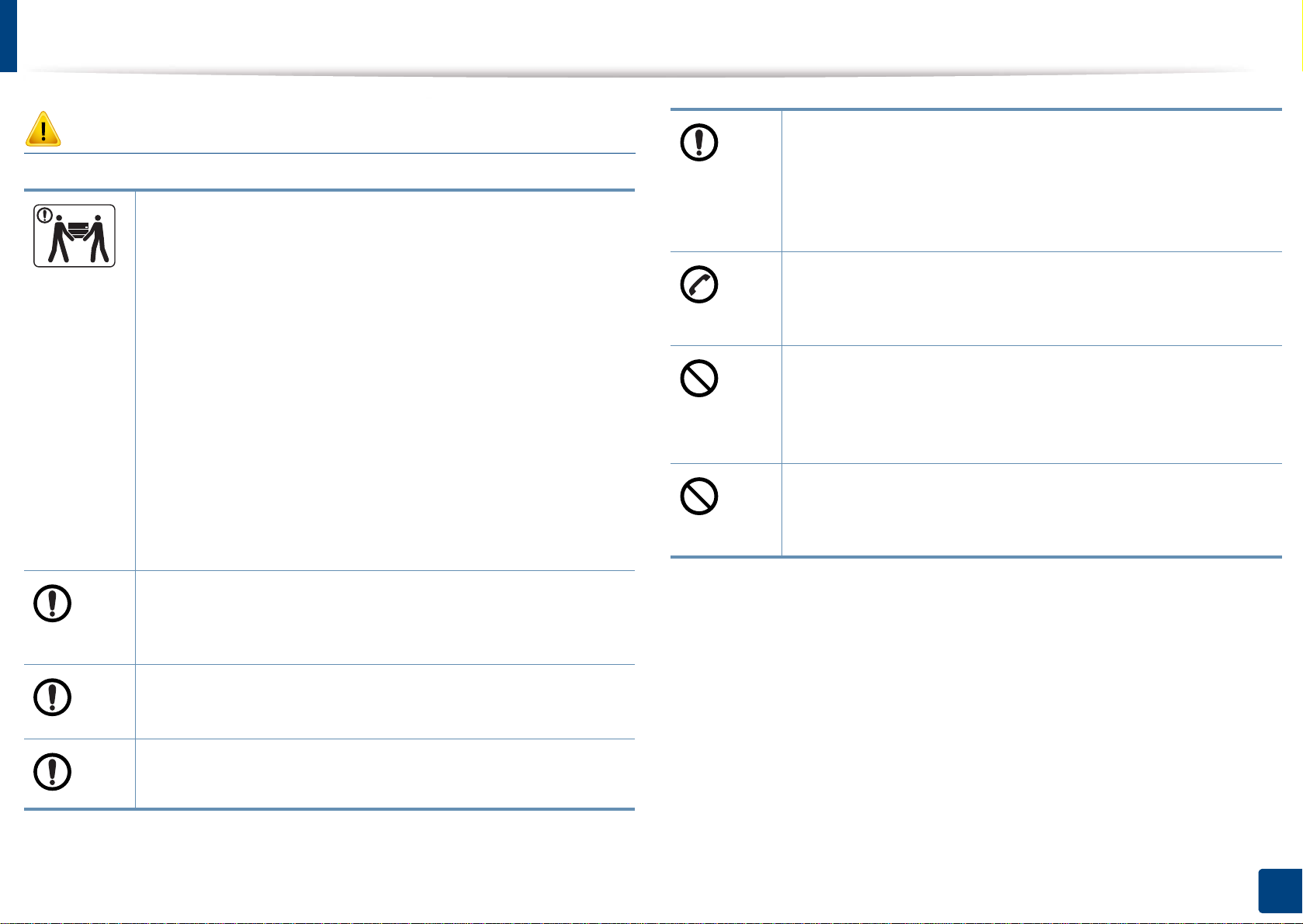
Sikkerhedsoplysninger
Forsigtig
Sluk maskinen og fjern alle kabler, inden den flyttes.
Oplysningerne herunder er kun forslag baseret på enhedernes
vægt. Hvis du har en lidelse, der betyder, at du ikke må løfte,
skal du undlade at løfte maskinen. Spørg efter hjælp, og vær
altid et passende antal mennesker til sikkert at løfte maskinen.
Løft derefter maskinen:
• Hvis maskinen vejer under 20 kg, kan den løftes af en
enkelt person.
• Hvis maskinen vejer 20-40 kg, skal den løftes af to
personer.
• Hvis maskinen vejer mere end 40 kg, skal den løftes af fire
eller flere personer.
Maskinen kan falde på gulvet og medføre person- eller
tingsskade.
Undlad at placere maskinen på en ustabil flade.
Brug af hensyn til sikkerheden den strømledning, der fulgte
med maskinen. Hvis du bruger en ledning på over 2 meter til
en maskine på 110V, skal den være 16 AWG eller kraftigere.
Ellers kan den beskadige maskinen og medføre elektrisk stød
eller brand.
Maskinen skal tilsluttes en strømkilde med en strømstyrke
som angivet på mærkaten.
Kontakt elselskabet, hvis du er i tvivl om strømstyrken.
Tildæk ikke maskinen, og anbring den ikke et lufttæt sted,
f.eks. et skab.
Hvis maskinen ikke ventileres tilstrækkeligt, kan der opstå
brand.
Stikkontakter og forlængerledninger må ikke overbelastes.
Det kan forringe ydeevnen og medføre elektrisk stød eller
brand.
a. AWG: Amerikansk trådkalibermål
Maskinen kan falde på gulvet og medføre person- eller
tingsskade.
a
Brug kun en telefonledning af typen 26 AWG
Ellers kan det beskadige maskinen.
Sørg for at stikket sættes i en jordet stikkontakt.
Ellers kan det medføre elektrisk stød eller brand.
eller større.
1. Introduktion
14
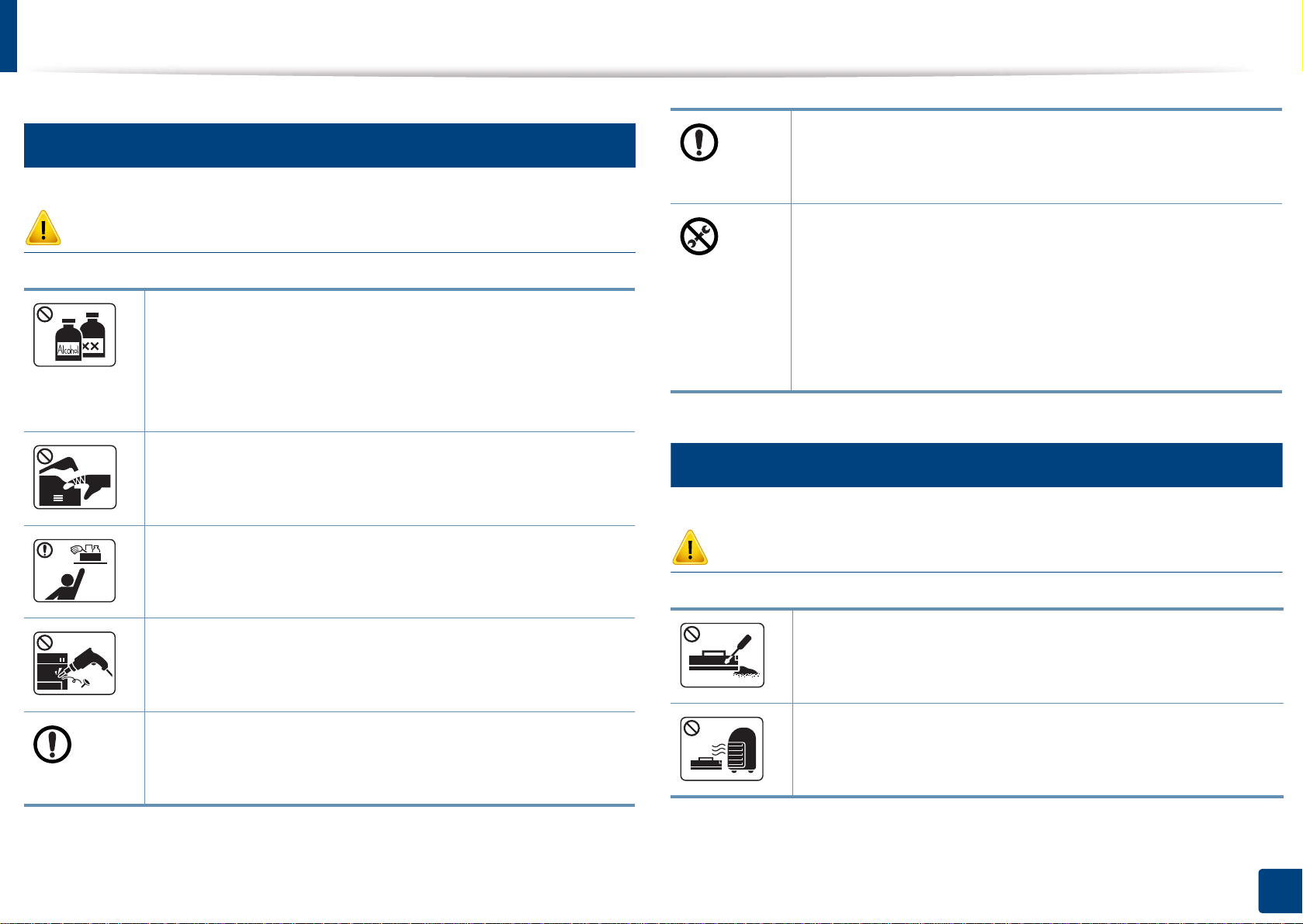
Sikkerhedsoplysninger
7
Vedligeholdelse/kontrol
Følg brugerhåndbog, der fulgte med maskinen, når den skal
rengøres og bruges.
Ellers kan du beskadige maskinen.
Forsigtig
Tag dette produkt ud af stikkontakten inden indvendig
rengøring af maskinen. Rengør ikke maskinen med benzen,
fortynder eller alkohol. Sprøjt ikke vand direkte ind i
maskinen.
Det kan medføre elektrisk stød eller brand.
Benyt ikke maskinen, mens du arbejder inde i maskinen for
at skifte forbrugsstoffer eller rengøre den indvendigt.
Du kan komme til skade.
Hold rengøringsmidler uden for børns rækkevidde.
Børn kan komme til skade.
Adskil, reparer eller ombyg ikke selv maskinen.
Det kan beskadige maskinen. Tilkald en certificeret tekniker,
hvis maskinen skal repareres.
• Fjern ikke dæksler eller skærme, der er fastgjort med
skruer.
• Fikseringsenheder må kun repareres af en certificeret
servicetekniker. Reparationer foretaget af ikkecertificerede teknikere kan medføre brand eller elektrisk
stød.
• Maskinen må kun repareres af en Dell-servicetekniker.
8
Anvendelse af forbrugsstoffer
Forsigtig
Skil ikke tonerpatronen ad.
Tonerstøv kan være farligt, hvis det indåndes eller indtages.
Sørg for at strømledningen og stikkets kontaktflader er fri for
støv eller vand.
Ellers kan det medføre elektrisk stød eller brand.
Brænd ikke forbrugsstoffer, f.eks. tonerpatroner eller
fikseringsenheder.
Dette kan medføre eksplosion eller en ukontrollerbar brand.
1. Introduktion
15
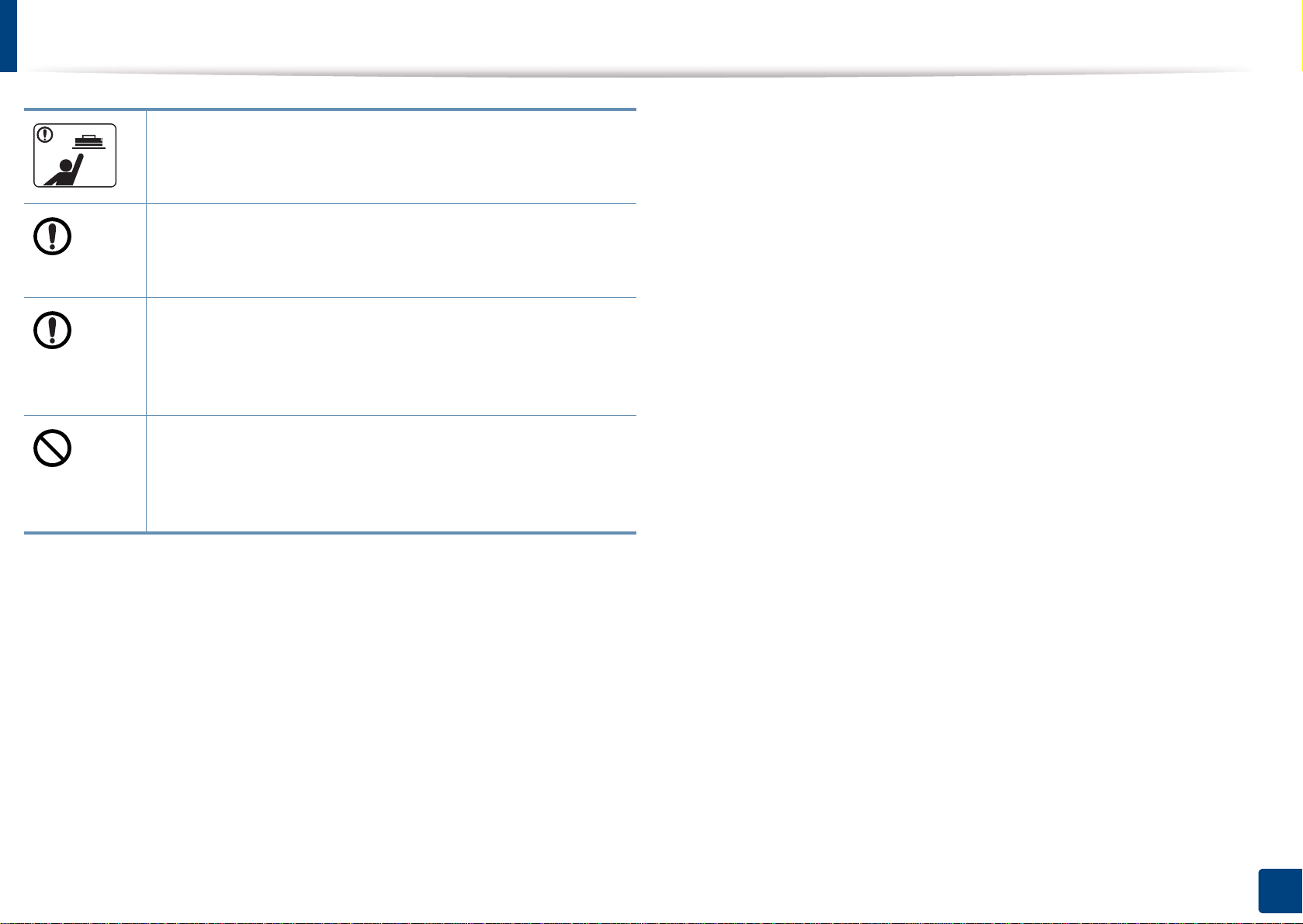
Sikkerhedsoplysninger
Hold forbrugsstoffer som f.eks. tonerpatroner uden for børns
rækkevidde.
Tonerstøv kan være farligt, hvis det indåndes eller indtages.
Pas på ikke at få tonerstøv på kroppen eller tøjet, når du
skifter tonerpatron eller fjerner fastklemt papir.
Tonerstøv kan være farligt, hvis det indåndes eller indtages.
Hvis du får toner på tøjet, skal du ikke bruge varmt vand til at
vaske det.
Varmt vand opløser toneren, så den sætter sig fast i tøjet.
Brug koldt vand.
Brug af genbrugsforbrugsstoffer, f.eks. toner, kan beskadige
maskinen.
I tilfælde af skade, som skyldes brug af genanvendte
forbrugsstoffer, opkræves et servicegebyr.
1. Introduktion
16
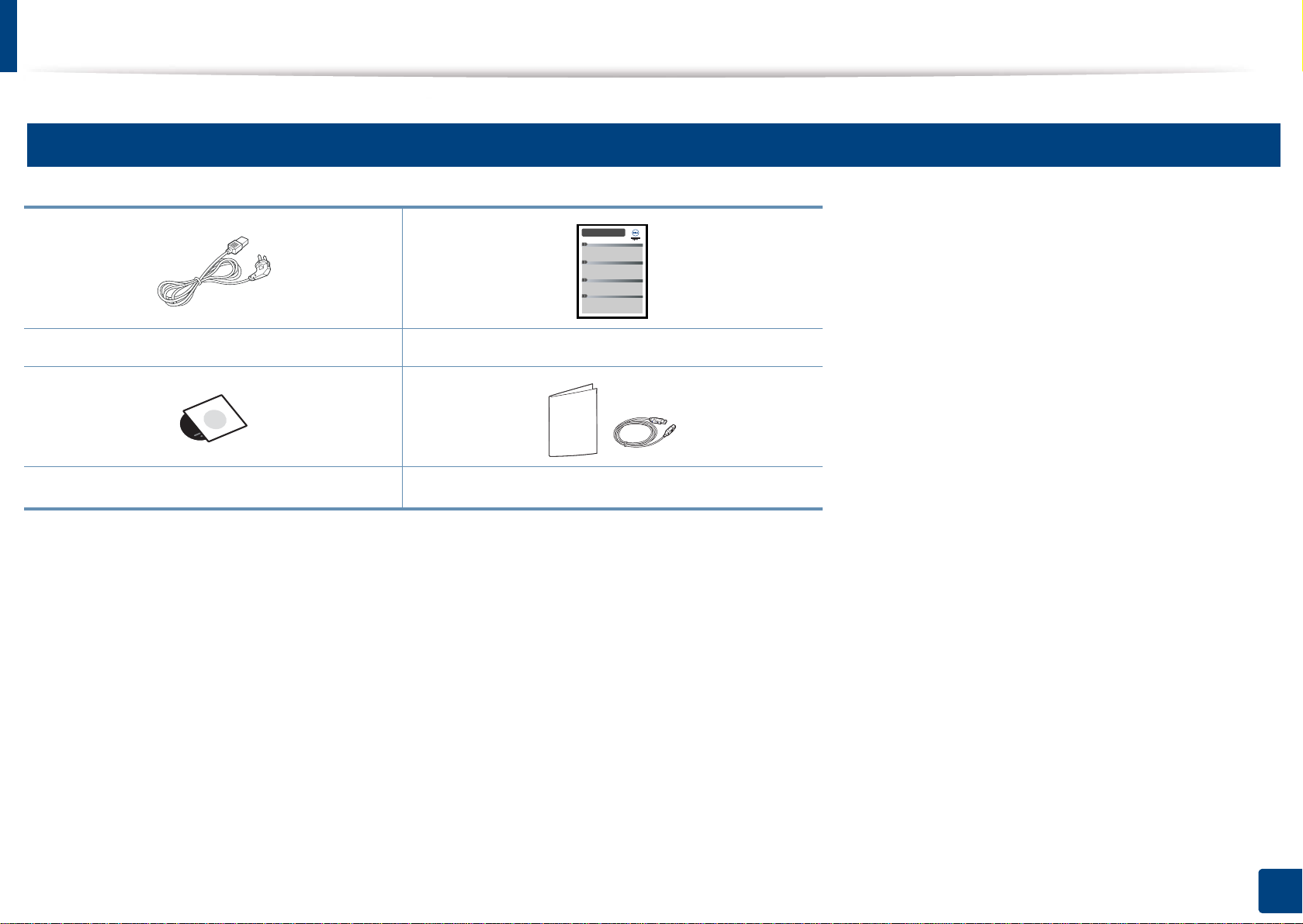
Oversigt over maskinen
9
Tilbehør
Strømkabel Lyninstallationsvejledning
Software-cd
a. Software-cd'en indeholder printerdriverne og softwareprogrammerne.
b. Diverse tilbehør, der følger med maskinen, kan variere alt efter det land, hvor du har købt maskinen, og den
specifikke model.
a
Diverse tilbehør
b
1. Introduktion
17

Oversigt over maskinen
10
Set forfra
1 Dokumentføderdæksel 9 Udbakke
2 Dæksel til dokumentføderstyr 10 Udskriftsstøtte
3
Dokumentføder – udbakke
4 Kontrolpanel 12 Scannerlåg
5 Indikator for papirniveau 13 Scannerglasplade
6
Bakke
7 Manuel arkføderbakke 15 Papirstyr på en dokumentføder
8
Frontdæksel
11 Papirstyr på en manuel
arkføder
14 Dokumentføder –
indføringsbakke
16 Dokumentføder –
udskriftsstøtte
1. Introduktion
18
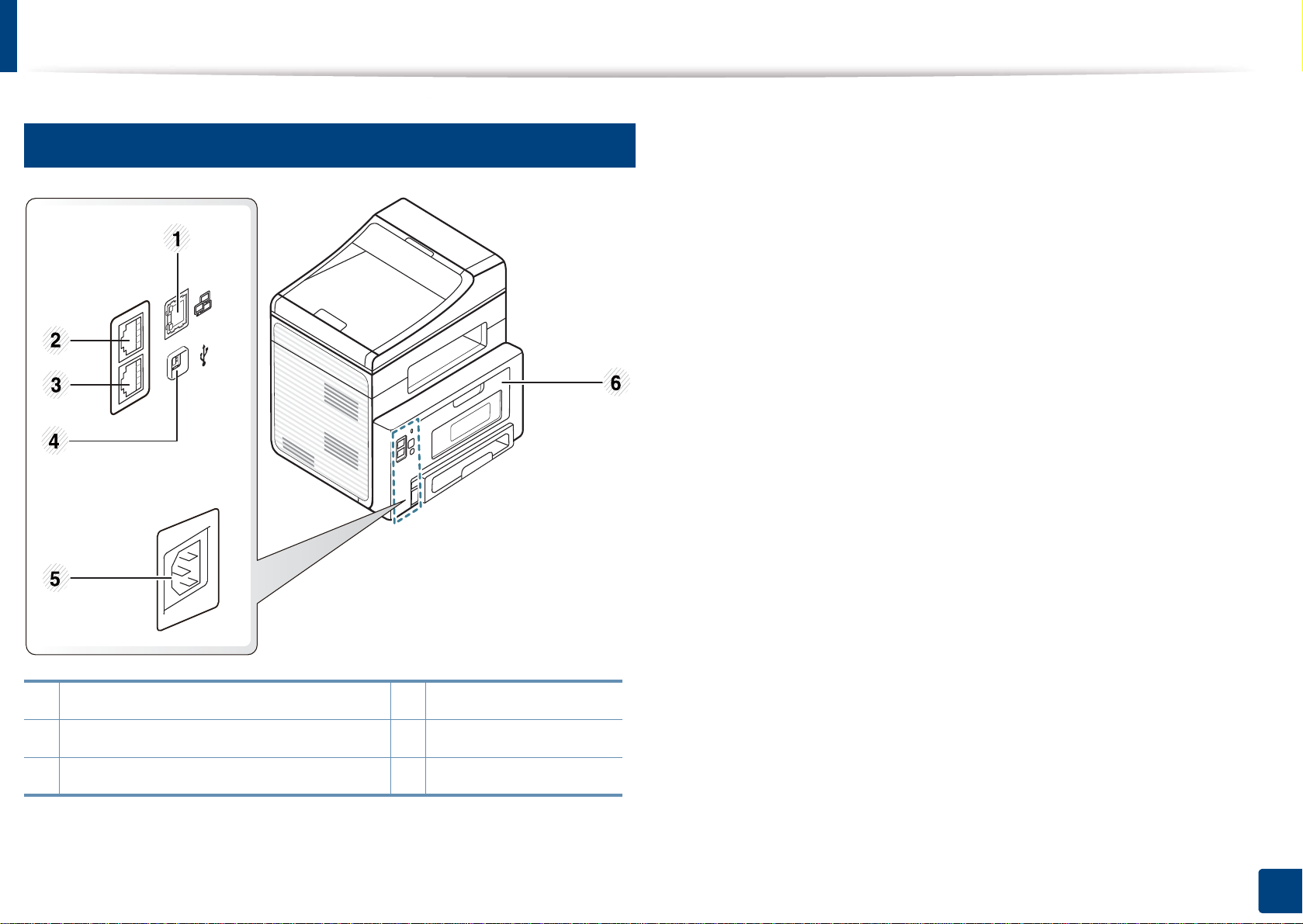
Oversigt over maskinen
11
Set bagfra
1 Netværksport 4 USB-port
2 Lokaltelefonstik (EXT) 5 Strømindgang
3 Telefonstik (Linje) 6 Bagdæksel
1. Introduktion
19
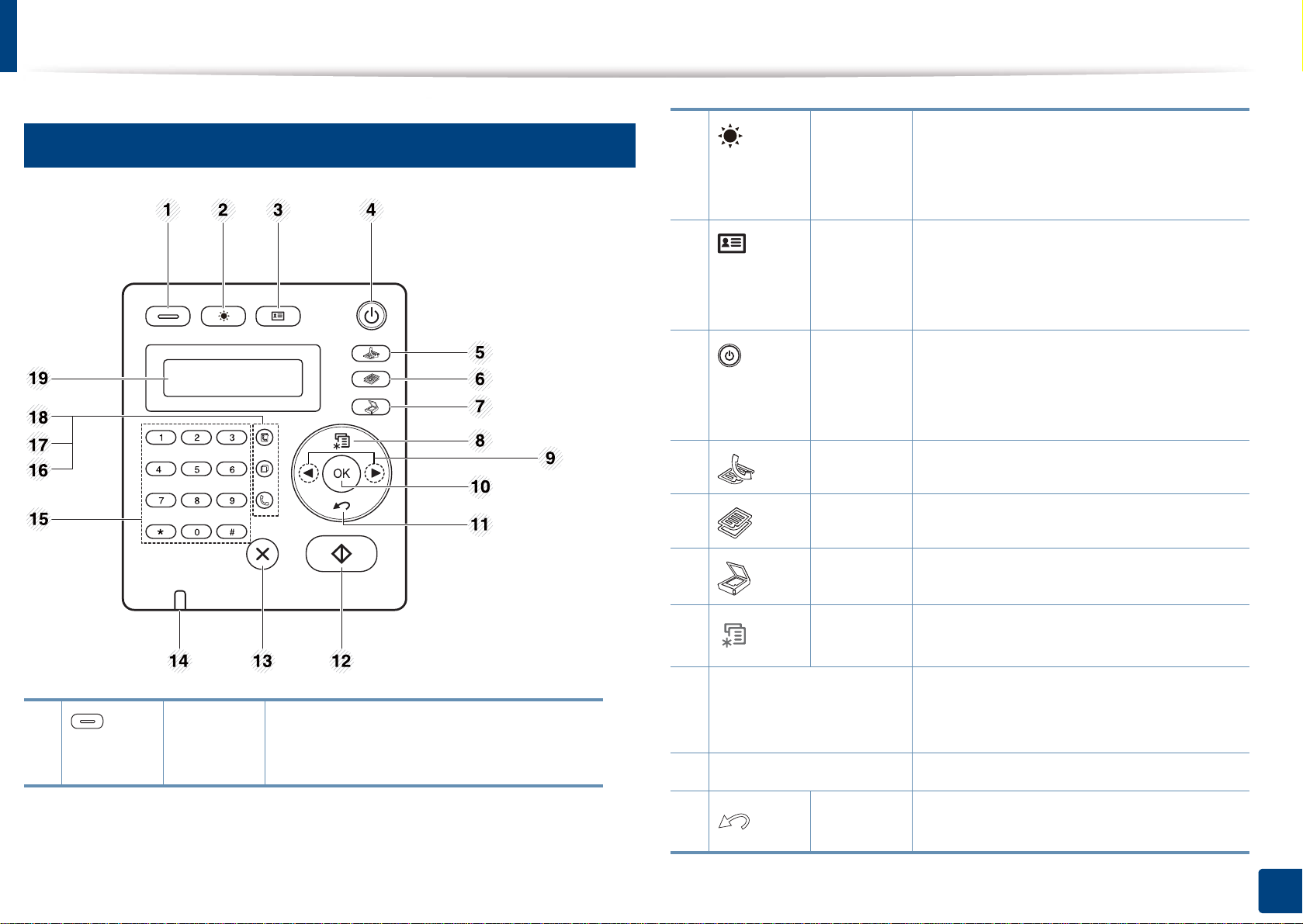
Oversigt over kontrolpanelet
12
2 Darkness Juster lysstyrkeniveauet for at frembringe
Kontrolpanel
3 ID Copy Giver dig mulighed for at kopiere begge
4 Power Tænder eller slukker for strømmen eller
5 fax Skifter til tilstanden Fax.
en kopi, der er lettere at læse, når
originalen indeholder svage markeringer
og mørke billeder.
sider af et ID-kort, f.eks. et kørekort, på et
enkelt ark papir (se "Kopiering af id-kort"
på side 56).
vækker maskinen fra dvaletilstand. Hvis
du vil slukke for maskinen, skal du trykke
på denne knap i mere end tre sekunder.
1 Eco Slå Eco-tilstanden til for at reducere
toner- og papirforbruget (se "Ecoudskrivning" på side 51).
6 kopi Skifter til tilstanden Kopi.
7 scan Skifter til tilstanden Scanning.
8 Menu Åbner menutilstanden og ruller mellem
de tilgængelige menuer.
9 Venstre/højre pile Ruller mellem de tilgængelige
indstillinger i den valgte menu og øger
eller formindsker værdier.
10 OK Bekræfter det, der er valgt på skærmen.
11 Back Vender tilbage til menuens øverste
niveau.
1. Introduktion
20

Oversigt over kontrolpanelet
13
12 Start Starter et job.
Justering af kontrolpanelet
13 Stop/
Clear
14 Status-indikator Viser maskinens status (se "Om
15 Taltastaturet Bruges til nummeropkald eller indtastning
16 On Hook
Dial
17 Redial/
Pause
18 Address
Book
Afbryder en igangværende handling.
statusindikatoren" på side 88).
af alfanumeriske tegn.
Når du trykker på denne knap, kan du
høre en klartone. Indtast derefter et
faxnummer. Det er ligesom at foretage et
højttaleropkald.
Foretager et genopkald til det sidste
nummer i Klar-tilstand eller indsætter en
pause(-) i et faxnummer i
redigeringstilstand.
Giver dig mulighed for at gemme
faxnumre, du ofte bruger, eller søge efter
gemte faxnumre.
19 Display screen Maskinens aktuelle status og visninger
vises i displayet, når maskinen er i brug.
1. Introduktion
21
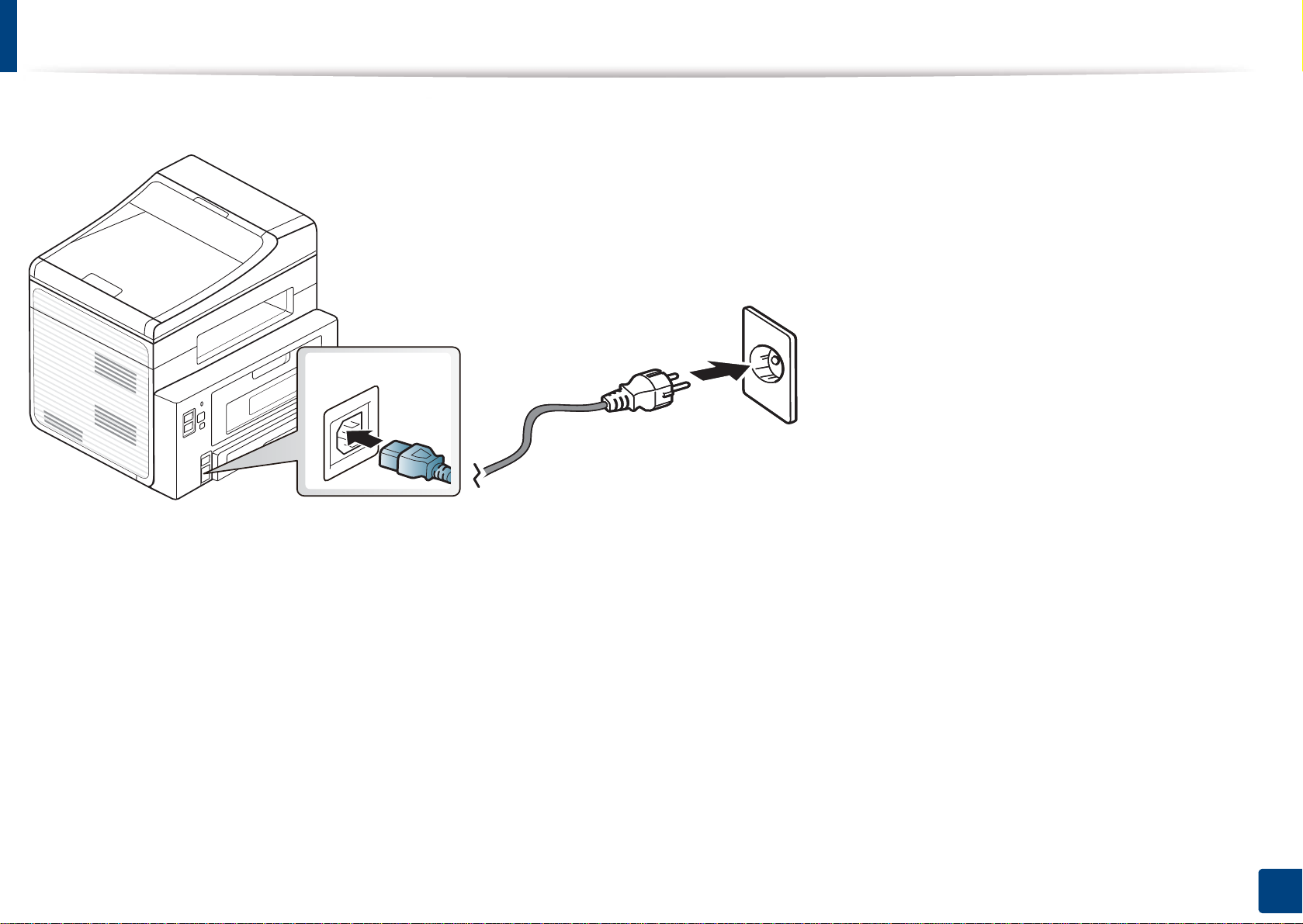
Tænde for maskinen
Tilslut først maskinen til strømstikket.
1. Introduktion
22
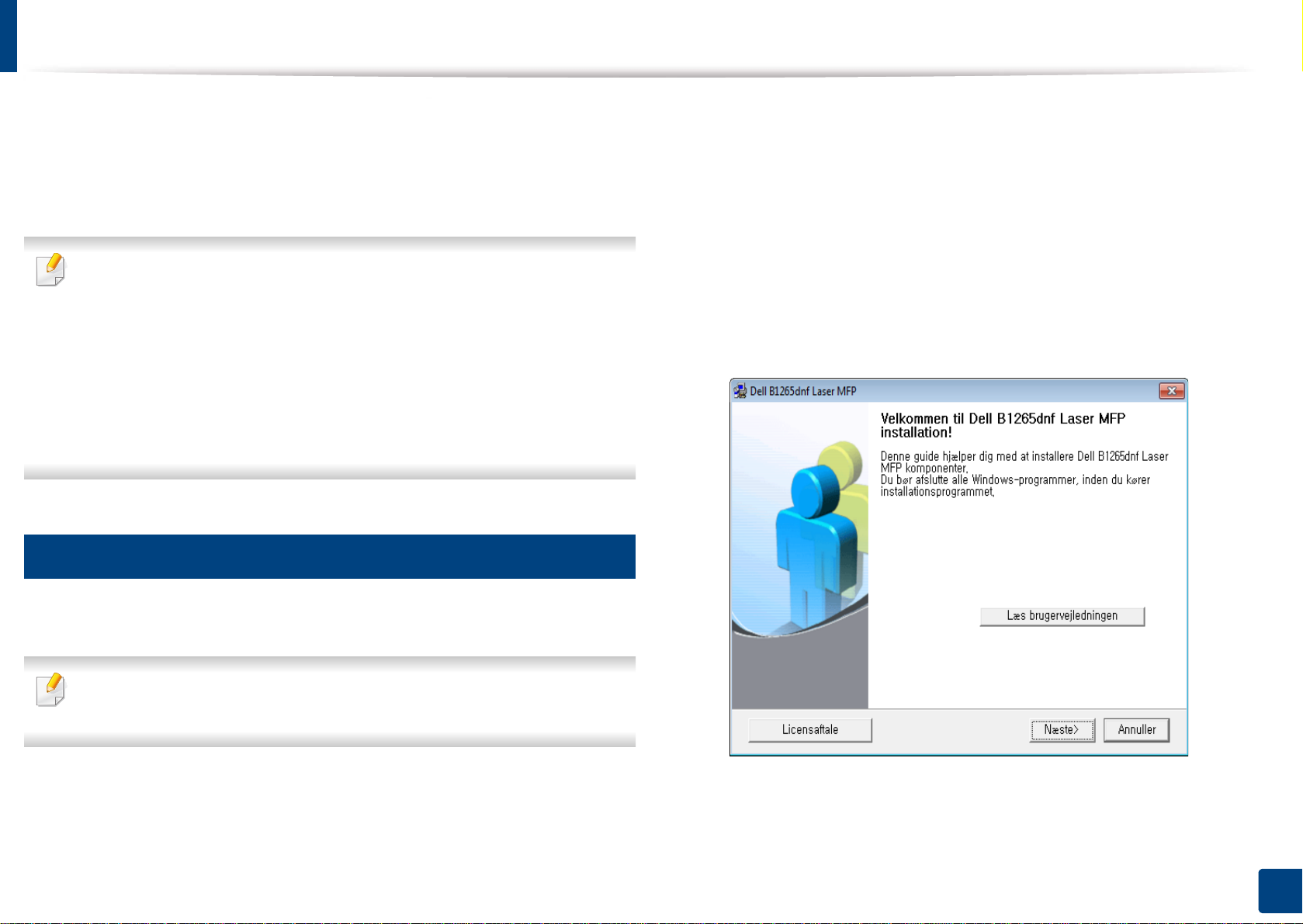
Installere driveren lokalt
En lokalt tilsluttet maskine er en maskine, der er sluttet direkte til
computeren via kablet. Spring trinnene i det følgende over, og fortsæt med
installationen af maskinens driver, hvis maskinen er sluttet til et netværk (se
"Installation af driver via netværket" på side 123).
• Hvis du er Macintosh-, Linux- eller Unix OS-bruger, henvises der til
"Softwareinstallation" på side 112.
• Installationsvinduet, der vises i denne Br'ugerhåndbog, kan være
anderledes på den maskine og den brugergrænseflade, som du
anvender.
• Hvis du vælger Brugerdefineret installation, kan du vælge de
programmer, du vil installere.
• Brug ikke et USB-kabel, der er længere end 3 meter.
14
Windows
Sæt den medfølgende cd i cd-rom-drevet.
2
Software-cd'en bør starte automatisk, og et installationsvindue
åbnes.
Hvis installationsvinduet ikke vises, skal du klikke på Start > Alle
programmer > Tilbehør > Kør.
X:\Setup.exe, idet du erstatter ”X” med det bogstav, der
repræsenterer dit cd-rom-drev, og klik på OK.
Vælg Næste.
3
Kontroller, at maskinen er sluttet til computeren, og at den er tændt.
1
Hvis ”Guiden Ny hardware fundet” vises under
installationsproceduren, skal du klikke på Annuller og lukke vinduet.
1. Introduktion
23
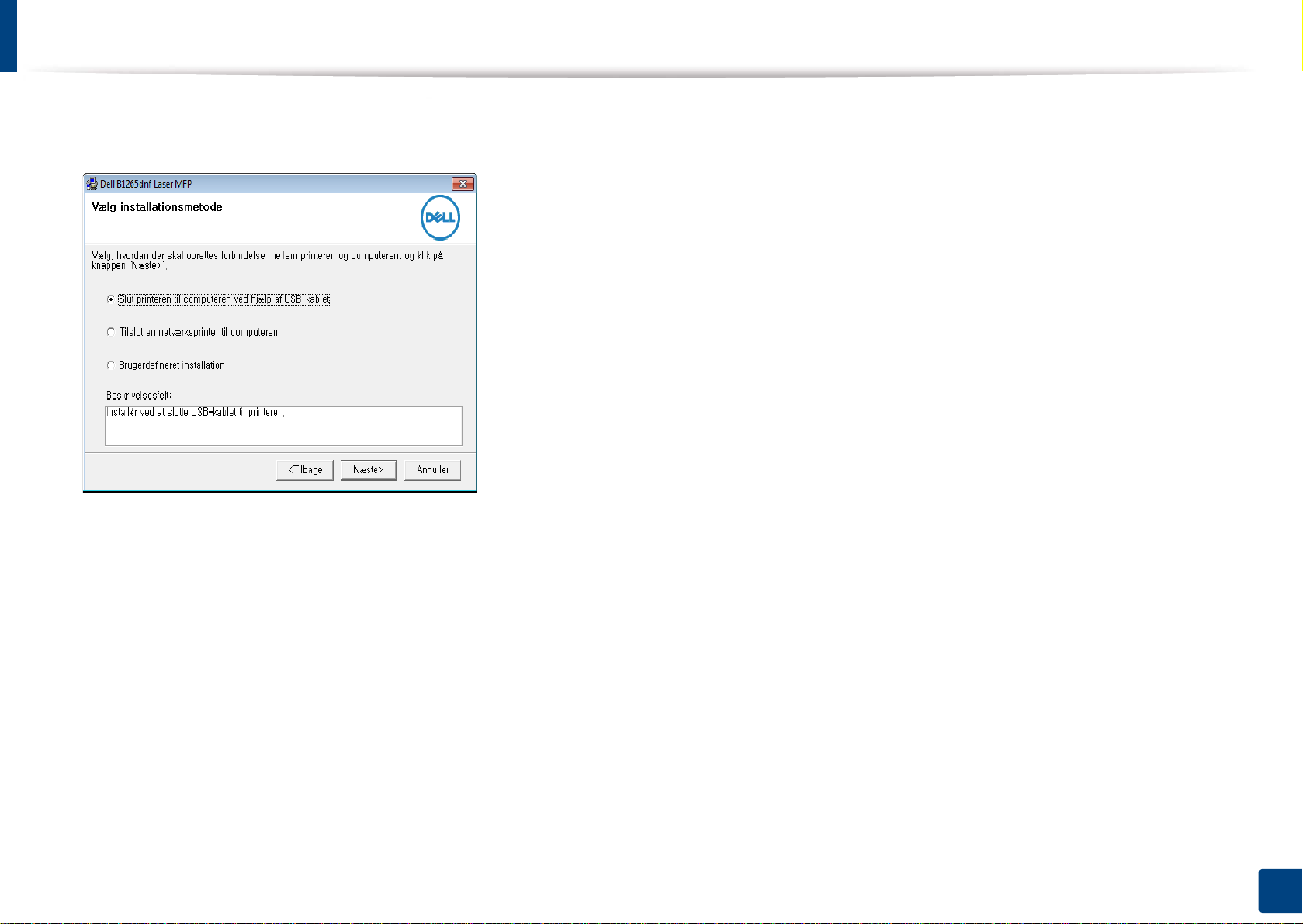
Installere driveren lokalt
Vælg Slut printeren til computeren ved hjælp af USB-kablet. Klik
4
på Næste.
Følg de anvisninger, der vises i installationsvinduet.
5
1. Introduktion
24
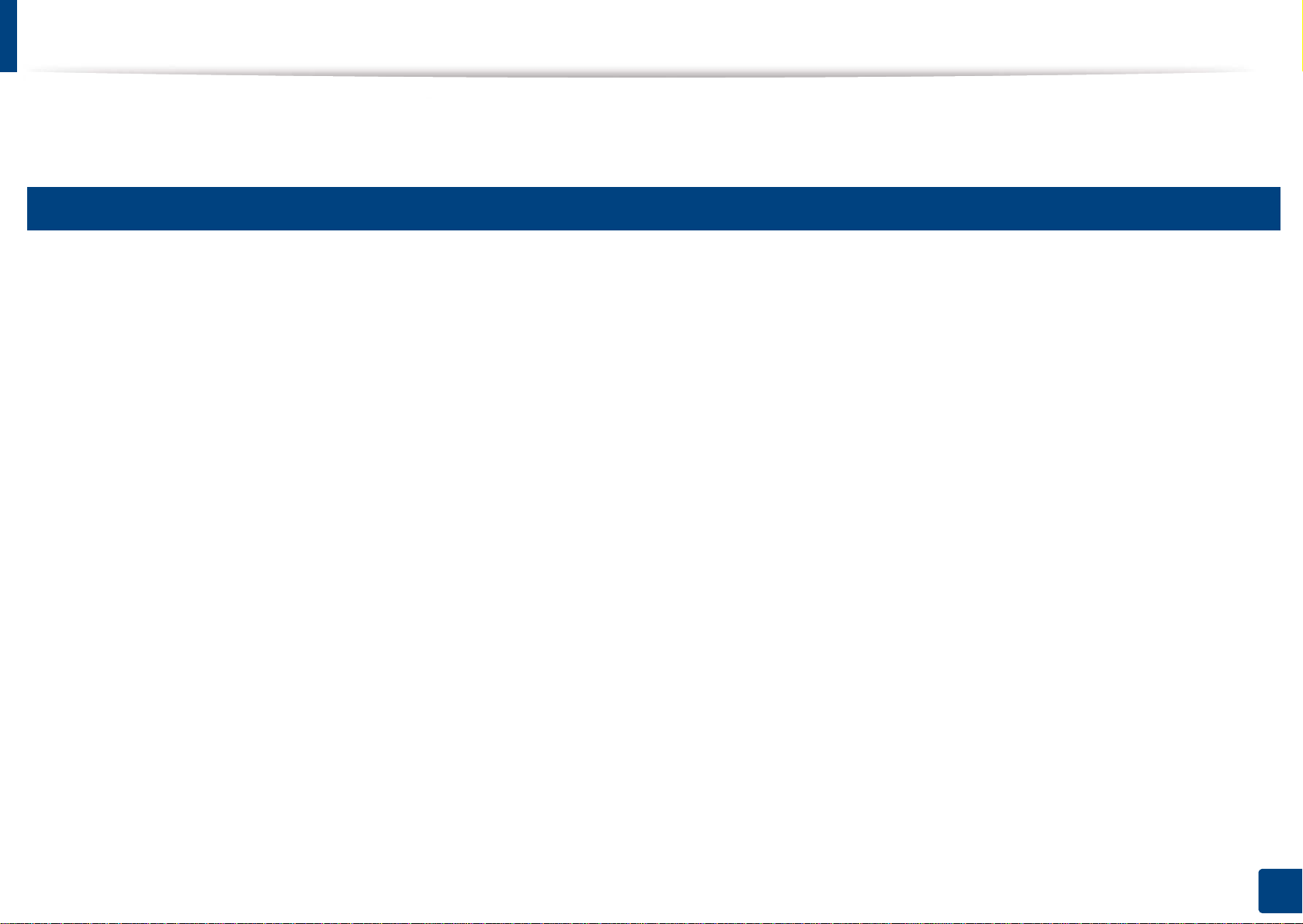
Geninstallere driveren
Hvis printerdriveren ikke fungerer korrekt, skal du gøre følgende for at geninstallere driveren.
15
Windows
Kontroller, at maskinen er sluttet til computeren, og at den er tændt.
1
Vælg menuen Start, og vælg Programmer eller Alle programmer > Dell > Dell Printers > navnet på printerdriveren > Vedligeholdelse.
2
Vælg Reparer, og klik på Næste.
3
Indsæt software-cd'en i dit cd-rom-drev, og installer driveren igen (se "Installere driveren lokalt" på side 23).
4
1. Introduktion
25
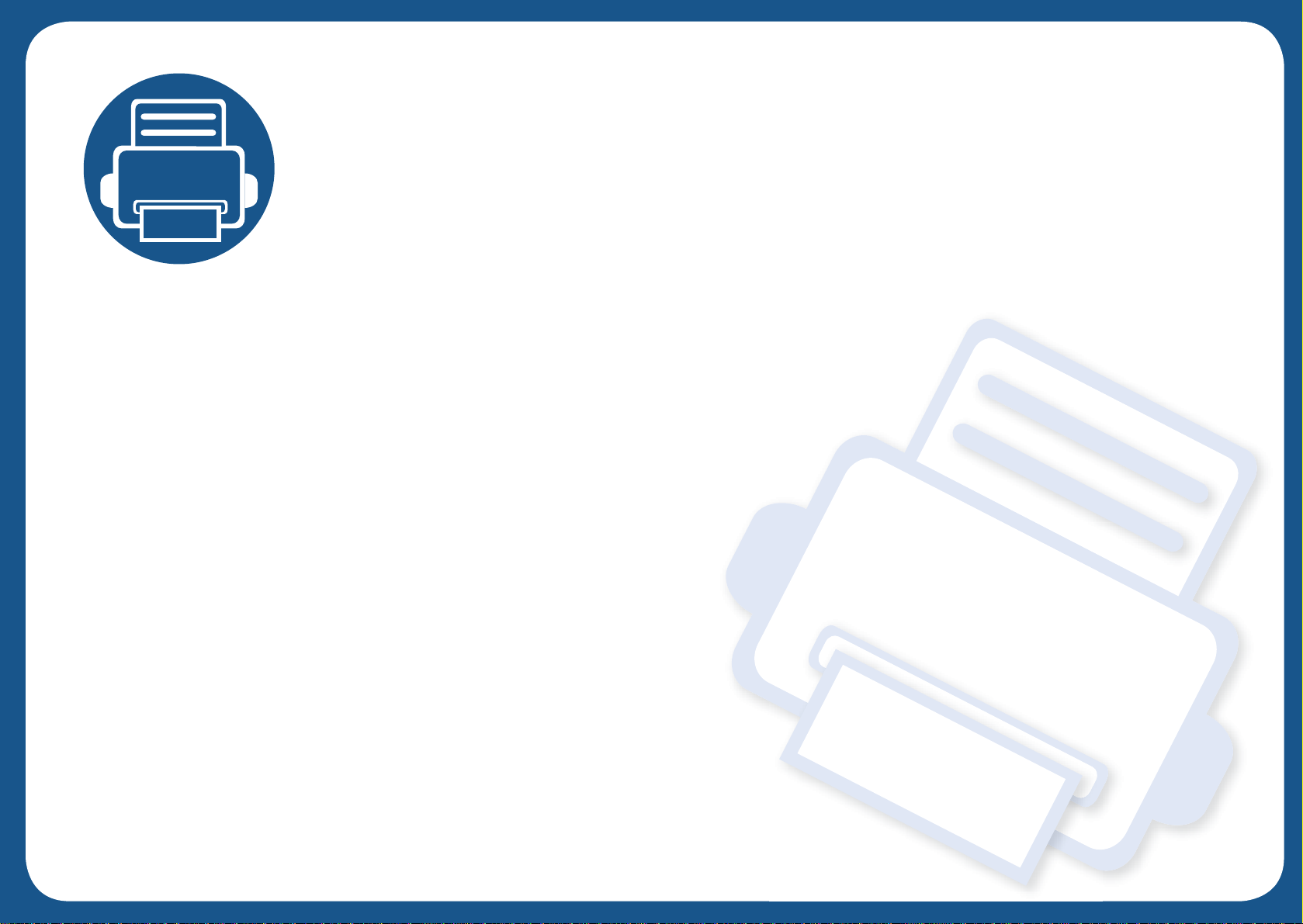
2.
Menuoversigt og grundlæggende konfiguration
Dette kapitel indeholder oplysninger om den overordnede menustruktur og de grundlæggende
konfigurationsindstillinger.
• Menuoversigt 27
• Ændring af displaysproget 32
• Medier og bakke 33
• Grundlæggende udskrivning 48
• Basiskopiering 54
• Grundlæggende scanning 58
• Grundlæggende faxning 59
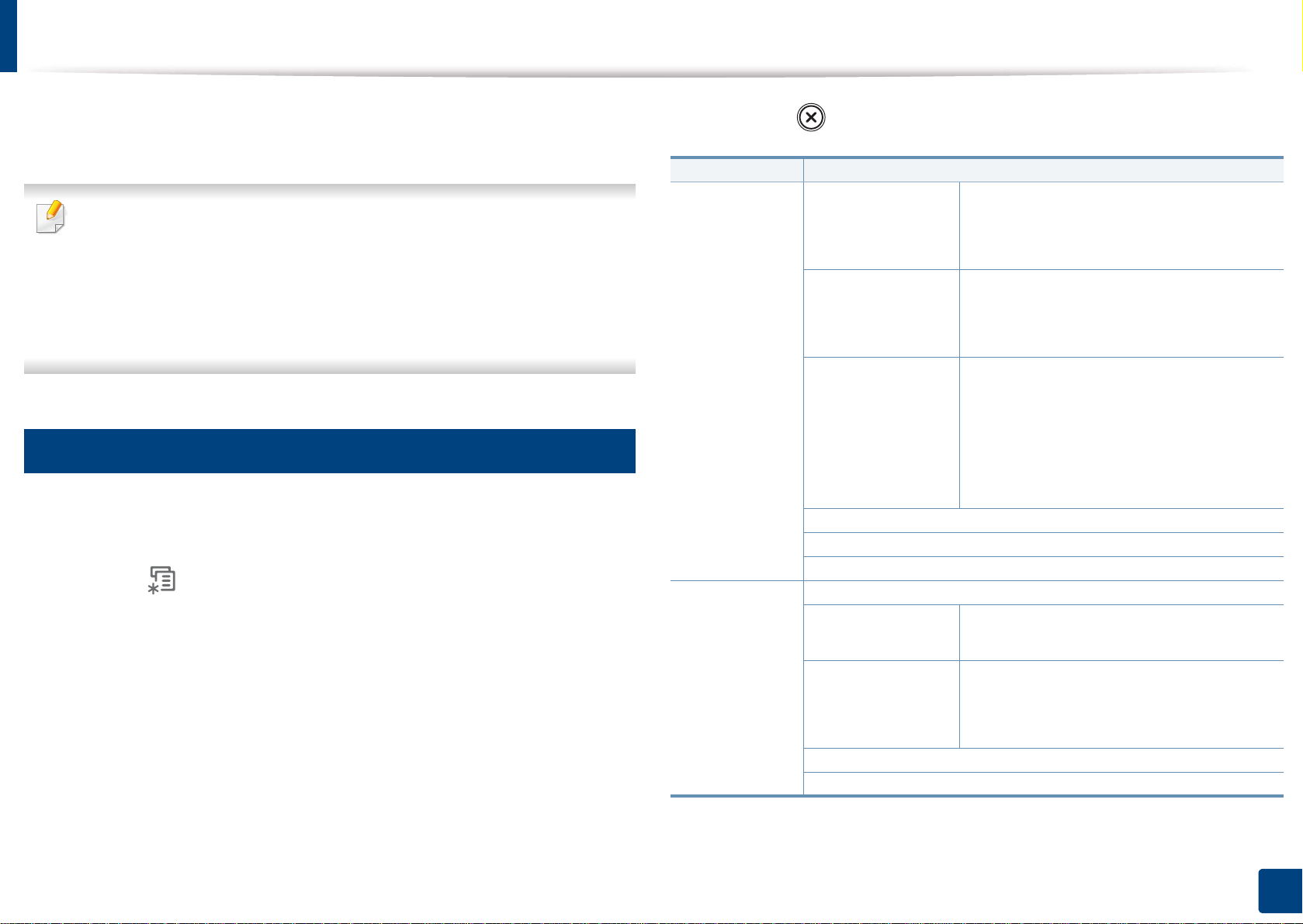
Menuoversigt
Fra kontrolpanelet kan du få adgang til forskellige menuer til klargøring af
maskinen eller betjening af maskinens funktioner.
• Der vises en asterisk (*) ved siden af den valgte menu.
• Nogle menuer vises muligvis ikke i displayet, afhængigt af
indstillinger. De menuer, der ikke er vist, er ikke relevante for
maskinen.
• Visse menunavne kan være forskellige fra din maskine, afhængigt af
maskinens tilbehør.
1
Adgang til menuen
Vælg fax-, kopi- eller scanknappen på kontrolpanelet afhængigt af,
1
hvilken funktion der skal bruges.
Tryk på (Menu), indtil den ønskede menu vises på nederste linje
2
i displayet, og tryk derefter på OK.
Tryk på (Stop/Clear) for at vende tilbage til klar-tilstand.
7
Elementer Indstillinger
Faxfunktion Moerkhed Lys+5- Lys+1
Normal
Moerk+1- Moerk+5
Kontrast Lys+5- Lys+1
Normal
Moerk+1- Moerk+5
Oploesning Standard
Fin
Superfin
Fotofax
Farvefax
Scanningsstr.
Multiafsend.
Forsink afs.
Faxfunktion Prior. afsend.
Videresend Fax
Tryk på venstre/højre pile, indtil det relevante menupunkt vises, og
3
tryk på OK.
Hvis indstillingen har undermenuer, skal du gentage trin 3.
4
Tryk på venstre/højre pile for at få adgang til den ønskede værdi.
5
Tryk på OK for at gemme den valgte indstilling.
6
PC
Sikker modt. Til
Fra
Udskriv
Tilfoej side
Annuller job
2. Menuoversigt og grundlæggende konfiguration
27
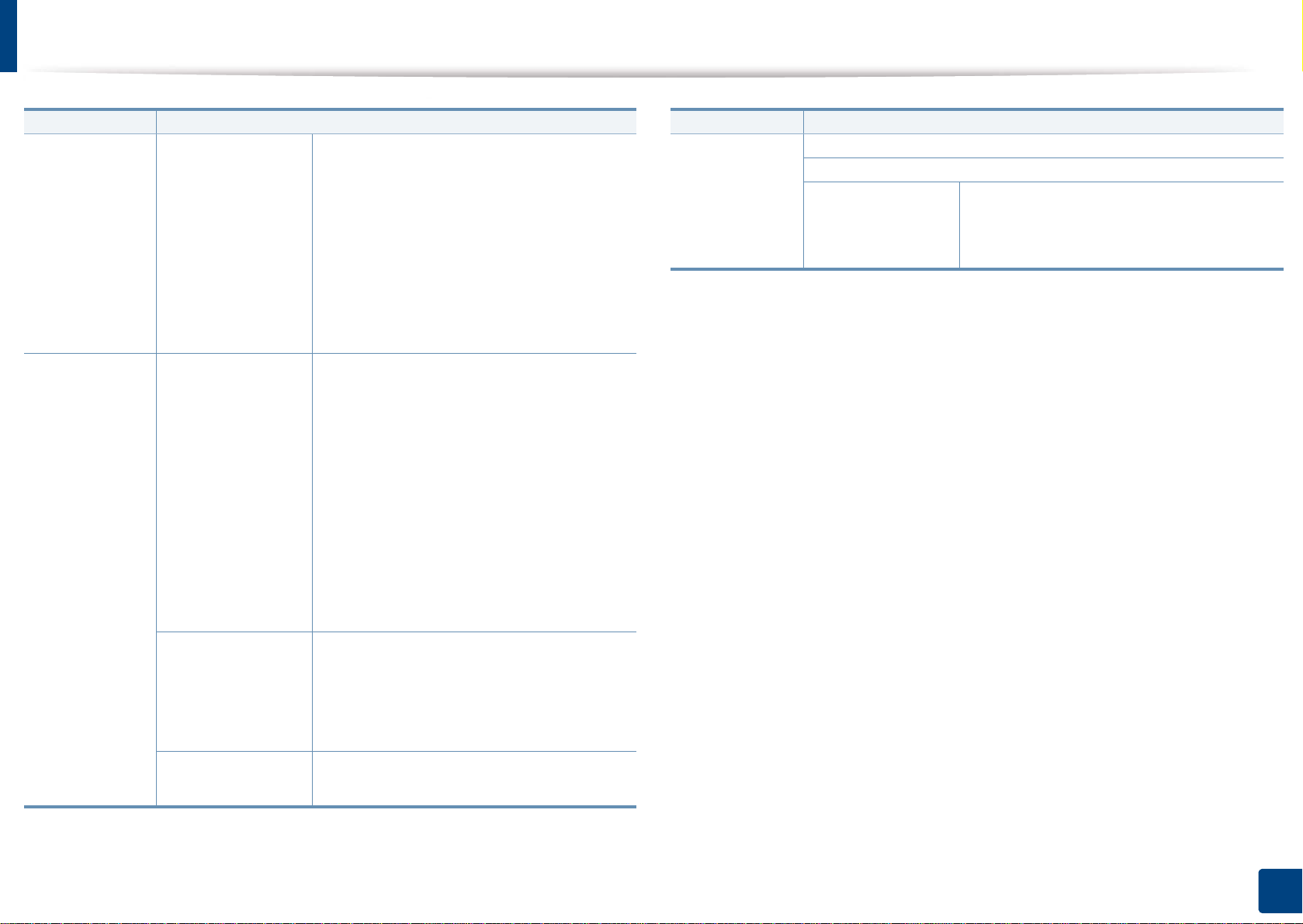
Menuoversigt
Elementer Indstillinger
Faxkonfig. Afsendelse Antal genopk.
Genop.interval
Praefiks opk.
ECM-tilstand
Afsend.rapport
Image-TCR
Opk.tilstand
Faxkonfig. Modtagelse Modt.tilstand
Ring foer svar
Skriv mod.navn
Mod. startkode
Auto formindsk
Kasseringsstr.
Junkfaxkonfig.
Elementer Indstillinger
Kopifunktion Scanningsstr.
Formin./forst.
Moerkhed Lys+5- Lys+1
Normal
Moerk+1- Moerk+5
a
DRPD-tilstand
Dobb. udskr.
Skift standard Oploesning
Moerkhed
Kontrast
Scanningsstr.
Auto rapport Til
Fra
2. Menuoversigt og grundlæggende konfiguration
28
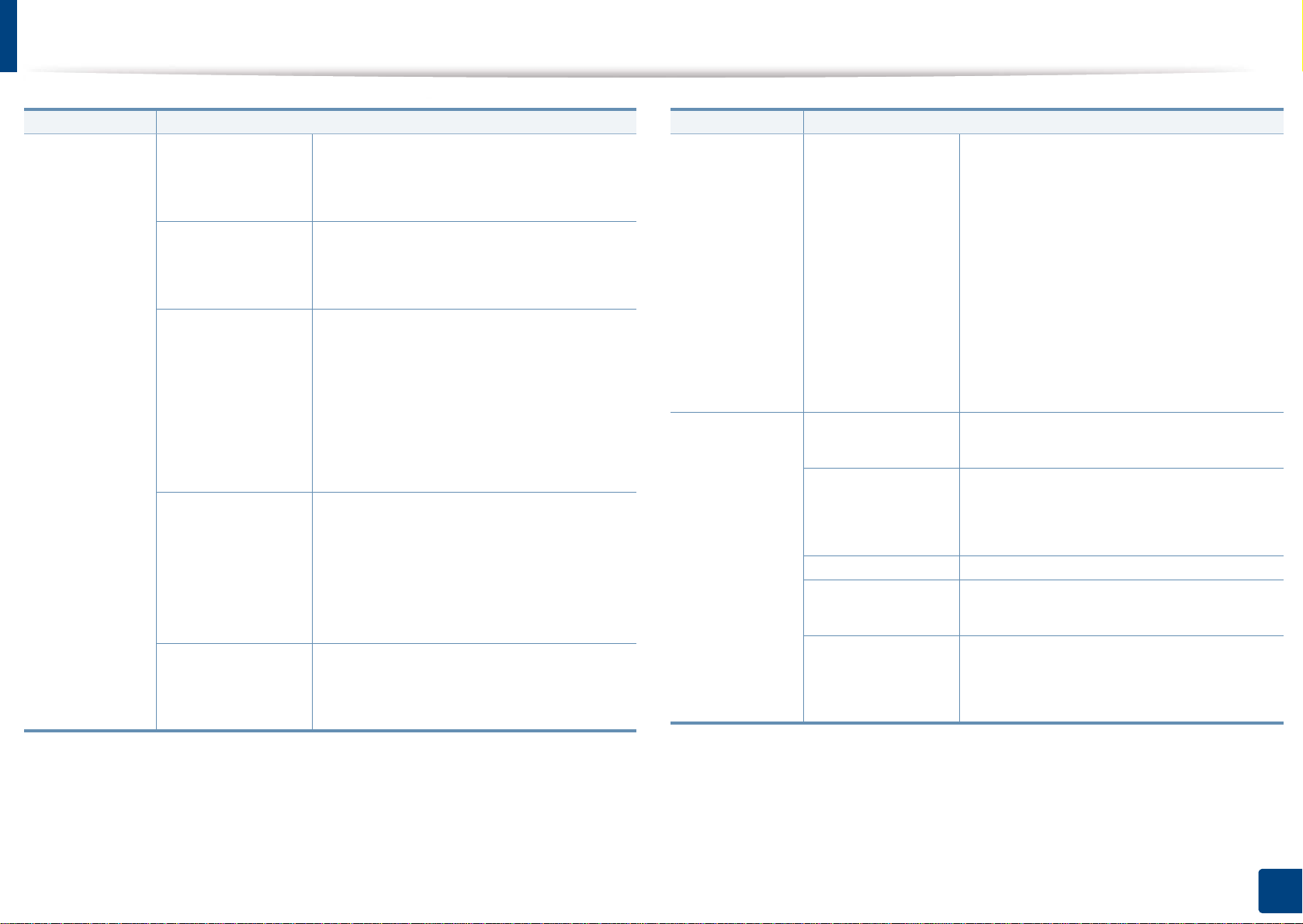
Menuoversigt
Elementer Indstillinger
Kopifunktion Kontrast Lys+5- Lys+1
Normal
Moerk+1- Moerk+5
Originaltype Tekst
Tekst/Foto
Foto
Layout Normal
2-Op
4-Op
ID-kopi
Plakatkopi
Klon kopi
Juster bgrd. Fra
Automatisk
Forb.niveau 1
Forb.niveau 2
Sletniveau 1- Sletniveau 4
Duplex Fra
1->2Side Lang
1->2Side Kort
Elementer Indstillinger
Kopikonfig. Skift standard Scanningsstr.
Kopier
Kopisortering
Formin./forst.
Duplex
Moerkhed
Kontrast
Originaltype
Juster bgrd..
Udskr.indst. Retning Staaende
Liggende
Duplex Fra
1->2Side Lang
1->2Side Kort
Kopier [1-999]:1
Oploesning 600dpi-Normal
1200dpi-Bedst
Moerkhed Normal
Lys
Moerk
2. Menuoversigt og grundlæggende konfiguration
29
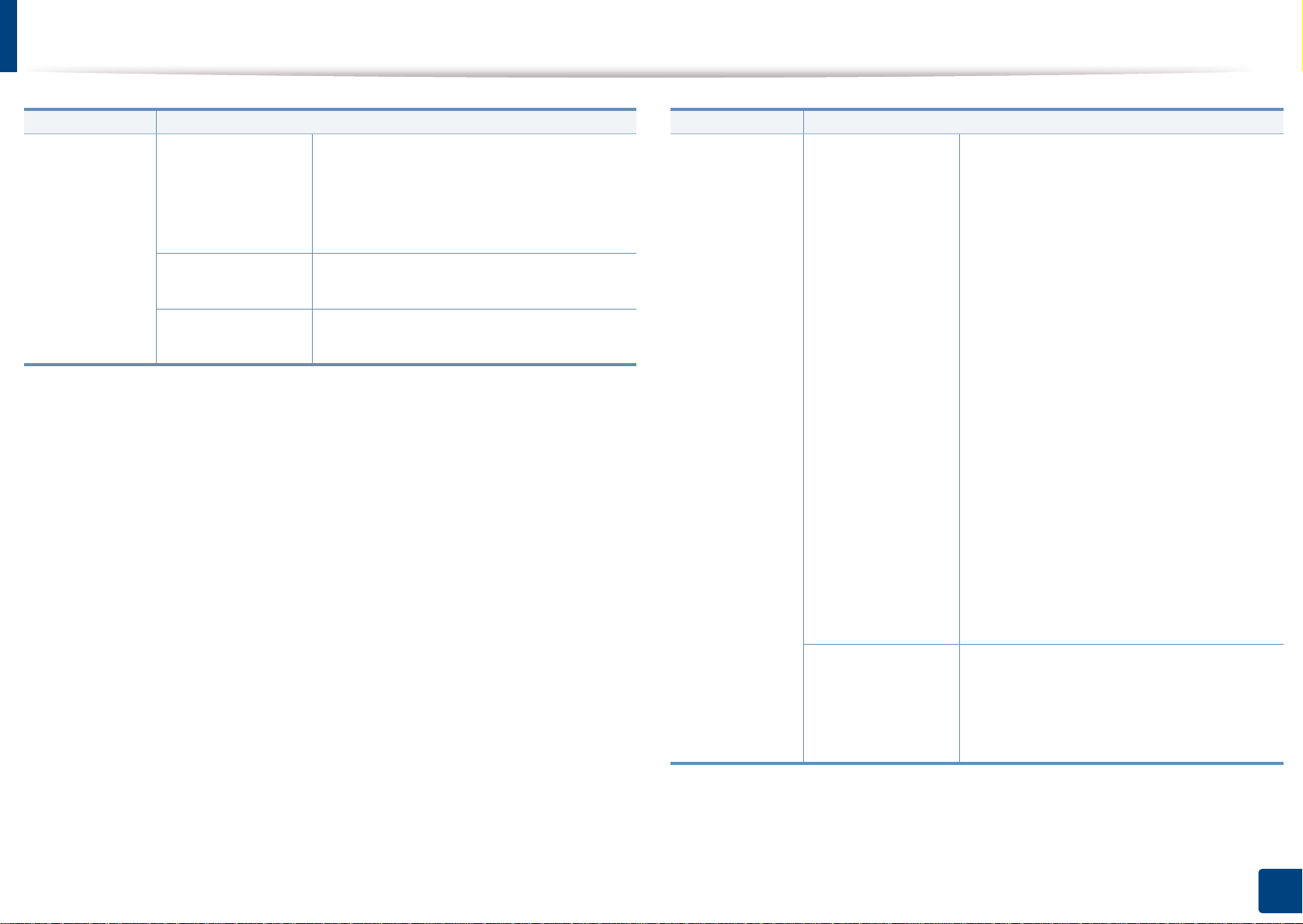
Menuoversigt
Elementer Indstillinger
Udskr.indst. Klartekst Fra
Minimum
Mellem
Maximum
Auto CR LF
LF+CR
Emulering Emuleringstype
Konfiguration
Elementer Indstillinger
Systemkonfig.Maskinkonfig. Maskin-ID
Faxnummer
Dato og Tid
Tidstilstand
Sprog
Stroembesp.
Opv.haendelse
Systemtimeout
Jobtimeout
Hoejdetilpas.
Auto fortsaet
Papirfejl
Papirerstatn.
UdskrivTomSide
b
b
Tonerbespar.
Oeko-indstill.
Papirkonfig. Papirstr.
Papirtype
Papirkilde
Margen
2. Menuoversigt og grundlæggende konfiguration
30
